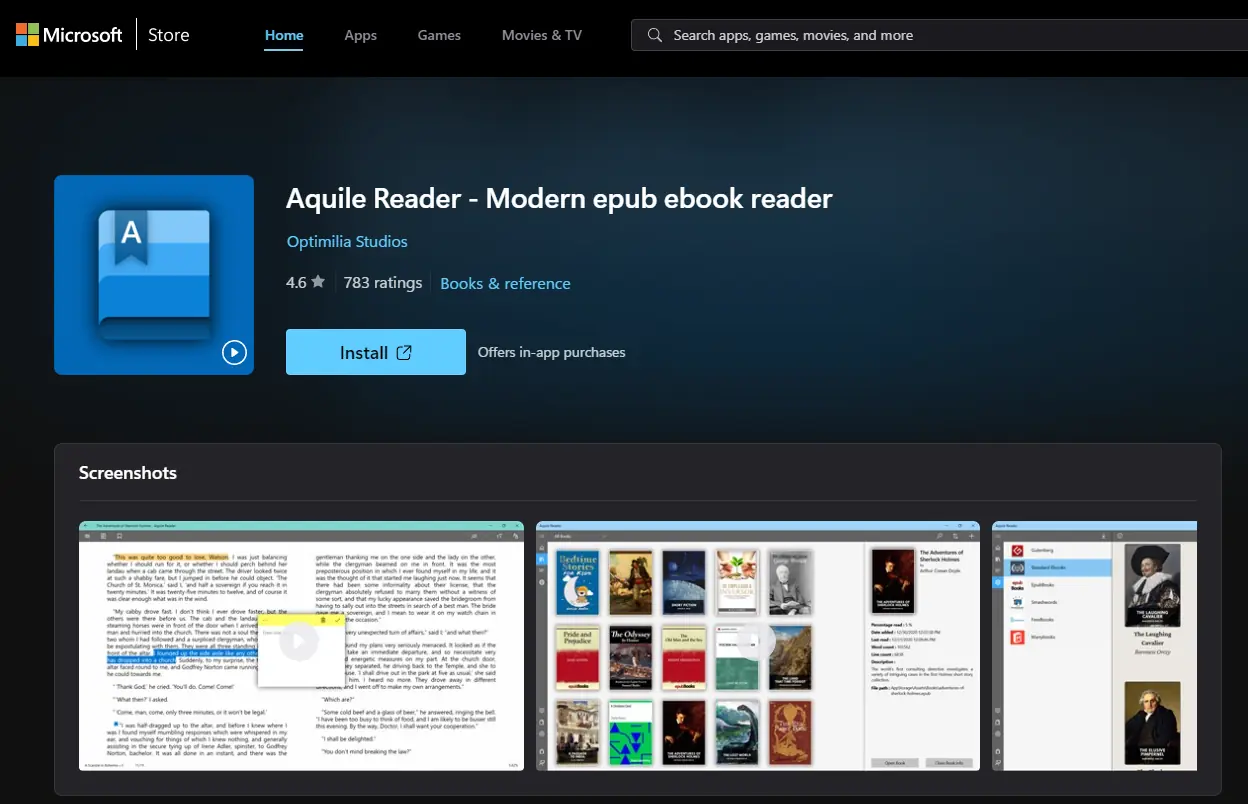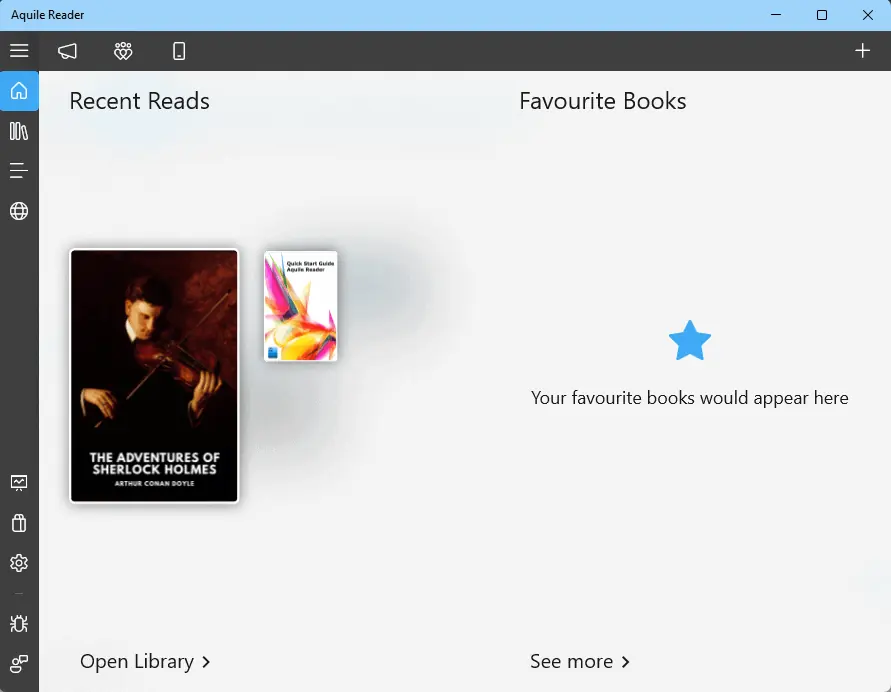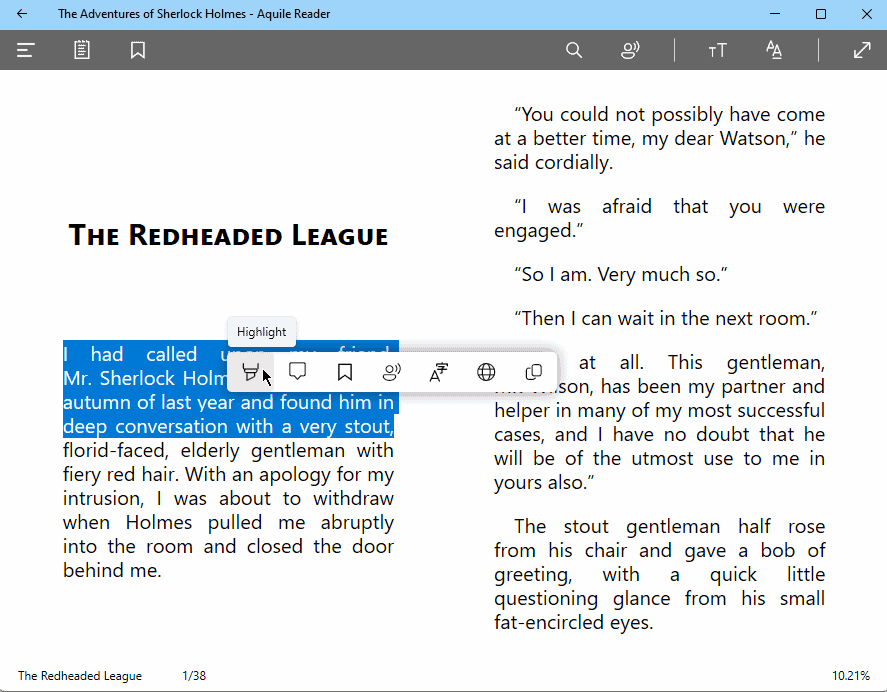適用於 Windows 的最佳 EPUB 閱讀器 - 10 個強大的選項
13分鐘讀
更新了
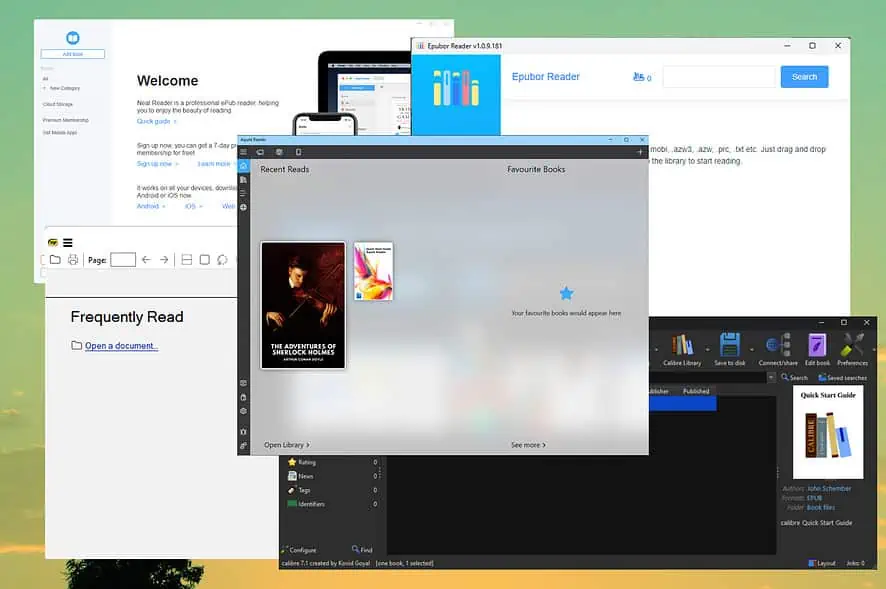
考慮到可用選項的數量,選擇最適合 Windows 的 EPUB 閱讀器可能會令人畏懼。這就是本指南發揮作用的地方。
我已經測試了 20 多種工具來選擇下面介紹的 10 種工具,因此請繼續閱讀以了解更多詳細資訊。閱讀此清單後,您可以選擇適合您需求的完美 EPUB 閱讀器。
適用於 Windows 的最佳 EPUB 閱讀器
1. 天鷹讀者
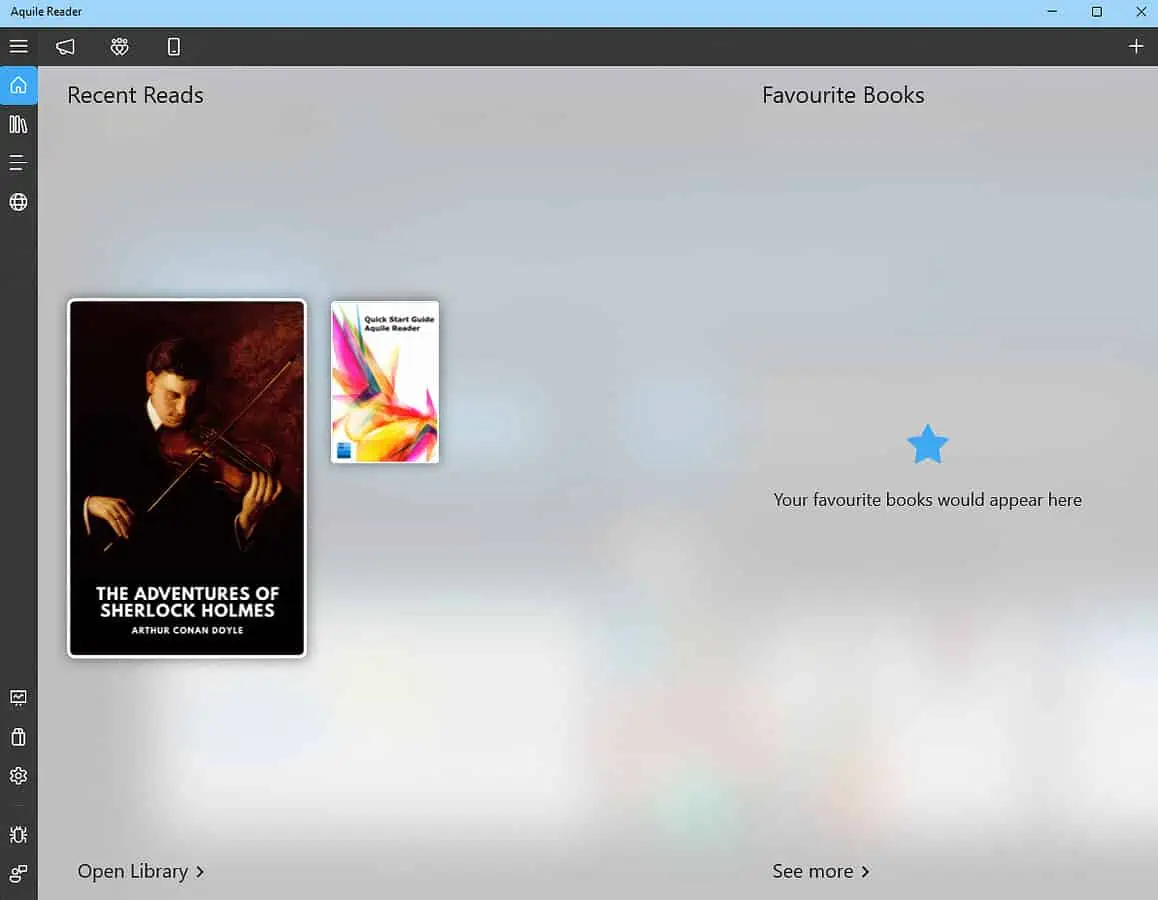
Aquile Reader 是一款出色的 PC EPUB 閱讀器,支援多種電子書格式。使用者介面設計精良、現代且直觀,因此我可以輕鬆找到任何需要的選項。
我特別喜歡它存儲了我最近打開的三本電子書。

主要亮點之一是廣泛的自訂選項。您可以選擇行和段落之間的間距、字間距和文字對齊方式。
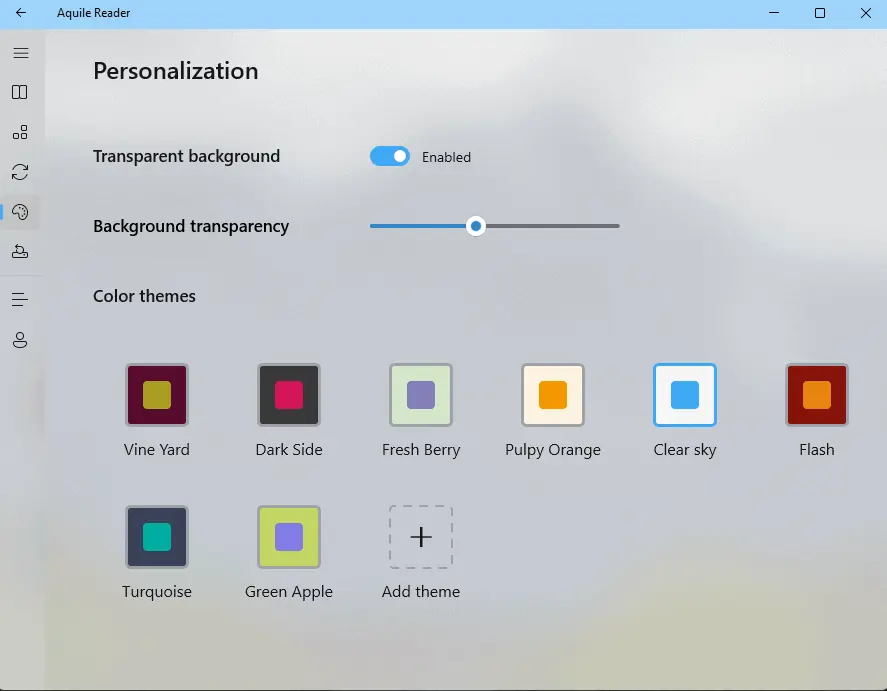
此功能可確保您無需過度疲勞即可閱讀。
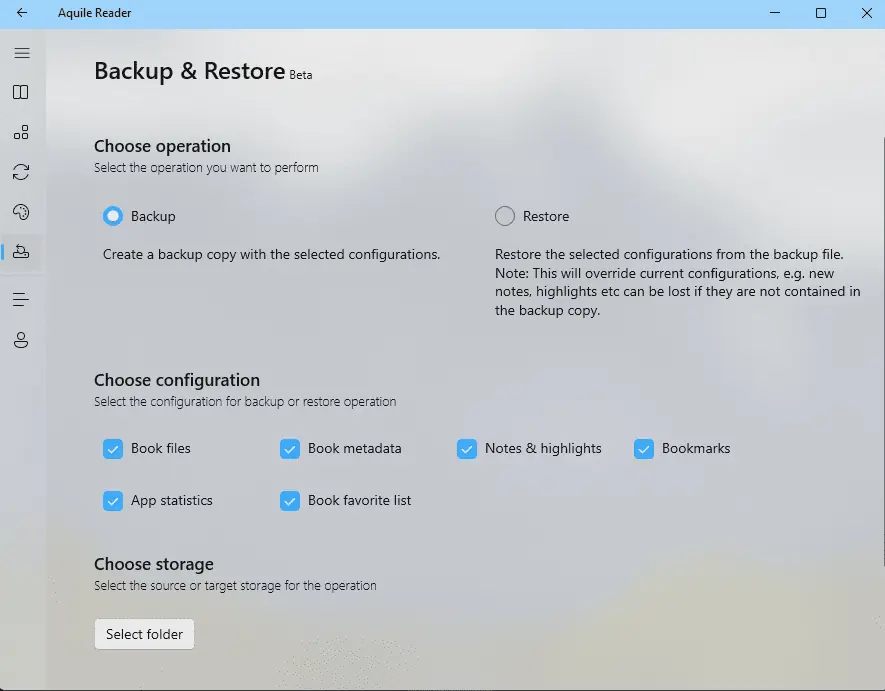
Aquile 包含文字轉語音功能,可大聲朗讀您最喜歡的書籍。
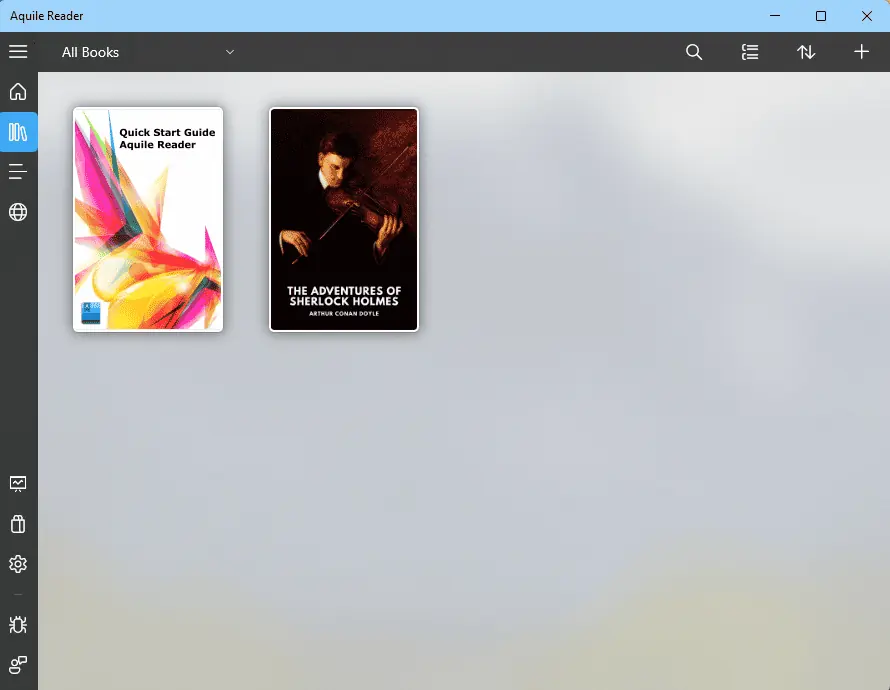
庫管理功能可讓您新增書籤、反白和註釋。
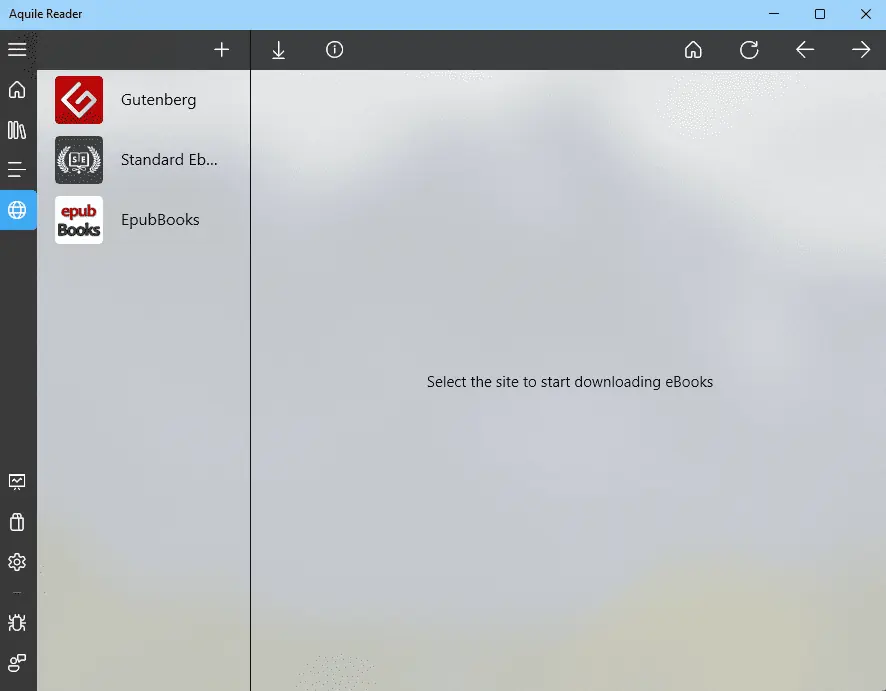
在效能方面,Aquile Reader 運作速度快,可以立即回應任何命令。
優點:
- 它具有現代且設計精良的介面
- 廣泛的電子書可供選擇
- 閱讀螢幕可依您的需求客製化
- 支援筆記、突出顯示和書籤
- 文字轉語音功能
- 您可以深入了解閱讀習慣
缺點:
- 它沒有全螢幕模式
- 無法建立類別或子選單
2. 口徑
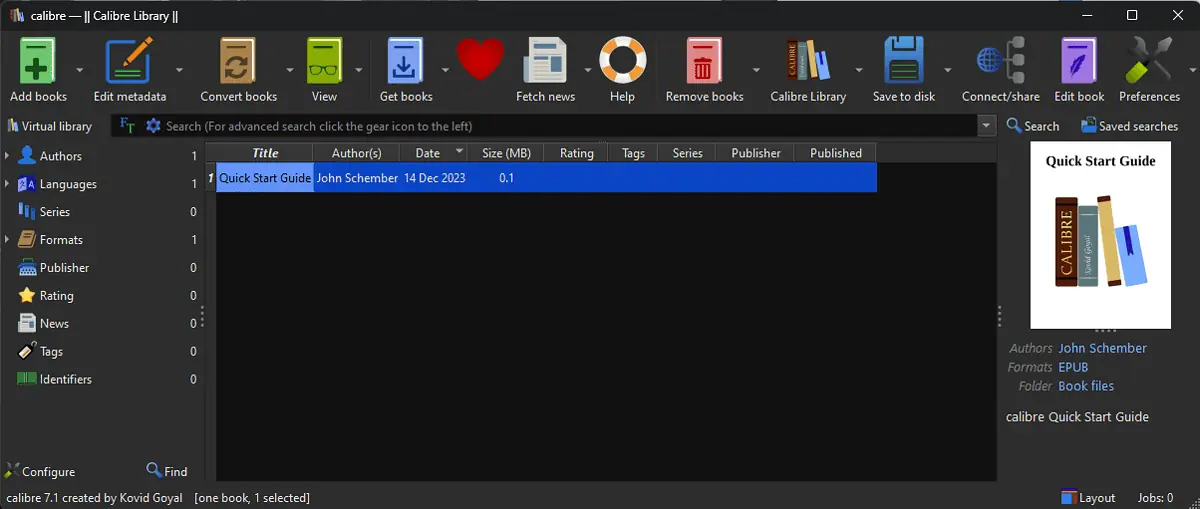
Calibre 是我的清單中最好的免費電子書閱讀器,它可以在 Windows 上無縫運行並完全支援各種格式。
我喜歡安裝程式詢問您正在使用哪種電子書閱讀器,因此它會進行相應的自訂。
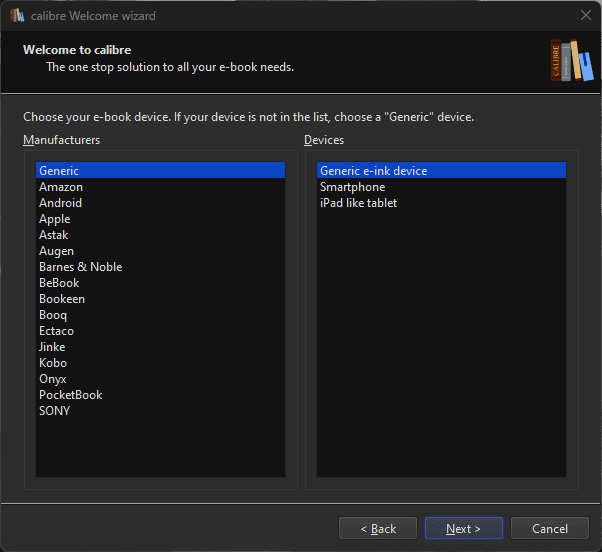
該介面設計精良,可以讓我達到任何選項。
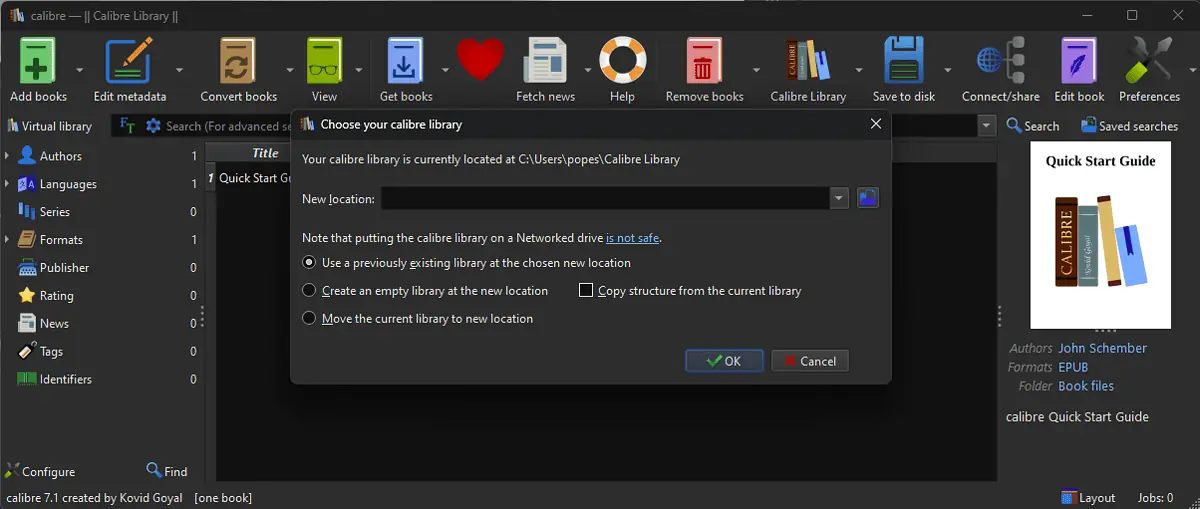
這些圖示又大又粗,非常適合觸控裝置和普通電腦。
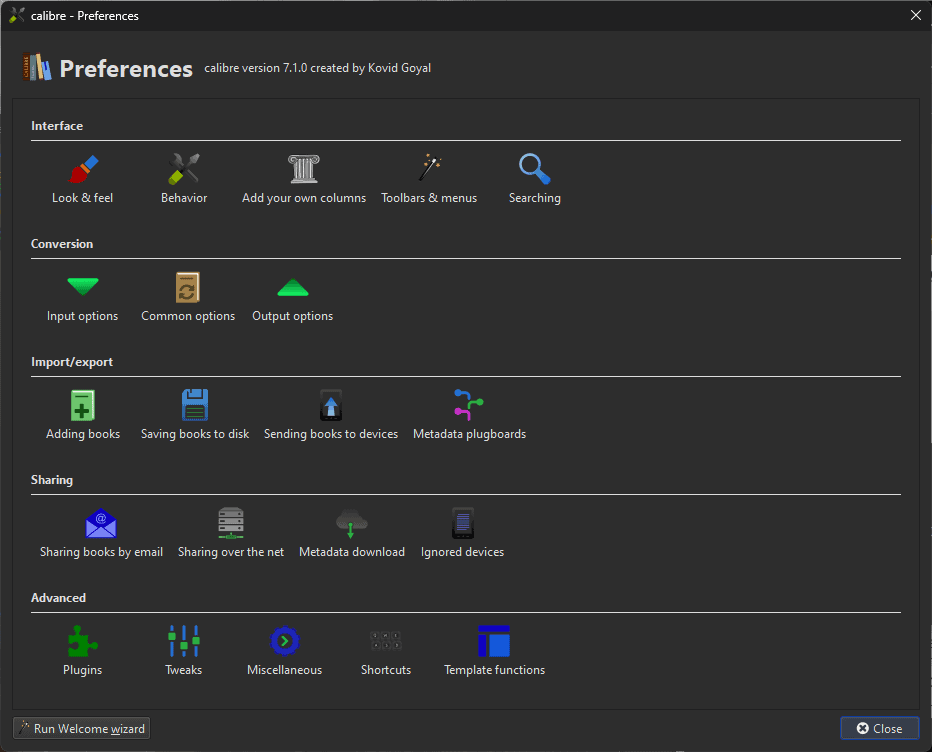
與先前的應用程式一樣,Calibre 具有文字轉語音功能,可立即將您的電子書轉換為有聲讀物。您可以自訂朗讀聲音的音高、音量和速度。
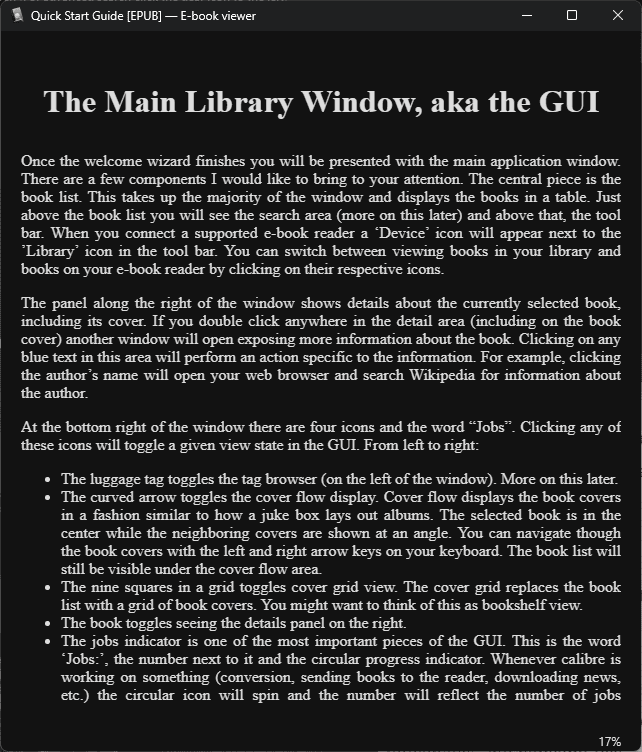
它還包括 RSS 來源支持,因此您可以從您喜愛的線上出版物收集新聞並將其儲存在本地。
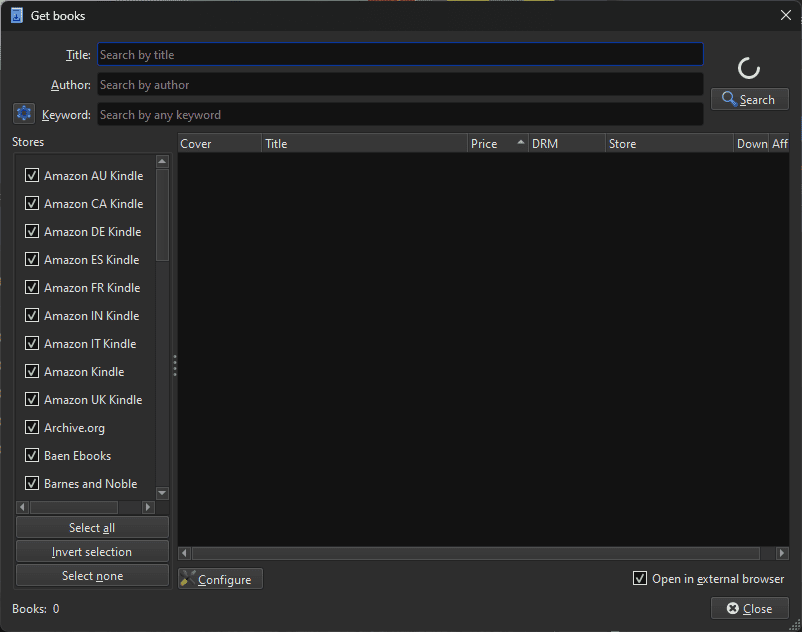
圖書館管理功能也經過精心調整,您可以輕鬆建立和管理您的藏書。您可以新增註釋、書籤和突出顯示文字。
性能方面,Calibre運作完美,翻頁過程非常流暢。
優點:
- 支持多種格式
- 包括一個很棒的插件系統,可以擴展功能
- 完全免費和開源
- 可以將書籍從一種格式轉換為另一種格式
- 減小轉換後的書籍的大小以實現最佳使用
- 該應用程式是便攜式的
缺點:
- 有時,它消耗的記憶體比預期多
- 它不是所見即所得(所見即所得)閱讀器
- 對於某些用戶來說價格可能會很高
3. 蘇門答臘PDF閱讀器
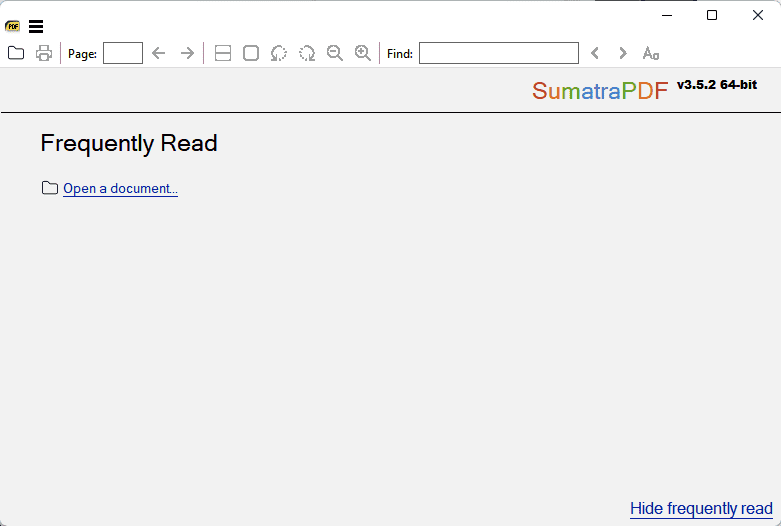
Sumatra PDF Reader 可能是我在研究中遇到的最輕量級的 EPUB 閱讀器。
這個微型軟體可以開啟 PDF、ePUB、Mobi、XPS、DjVu、CBZ、CHM 和 CBR。
儘管用戶介面很簡約,但它提供了出色的性能。
為了測試它,我下載了喬治·奧威爾的《動物農場》,並用蘇門答臘打開了這本書。
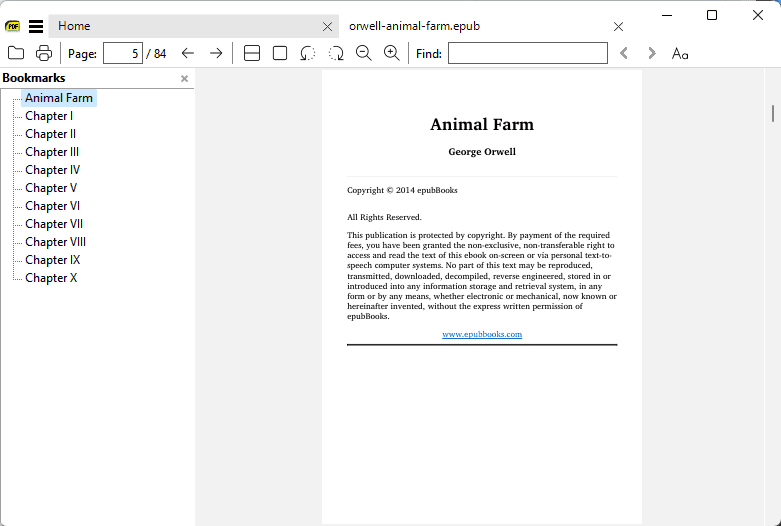
它非常便攜,因為它可以直接從 USB 設備運行。
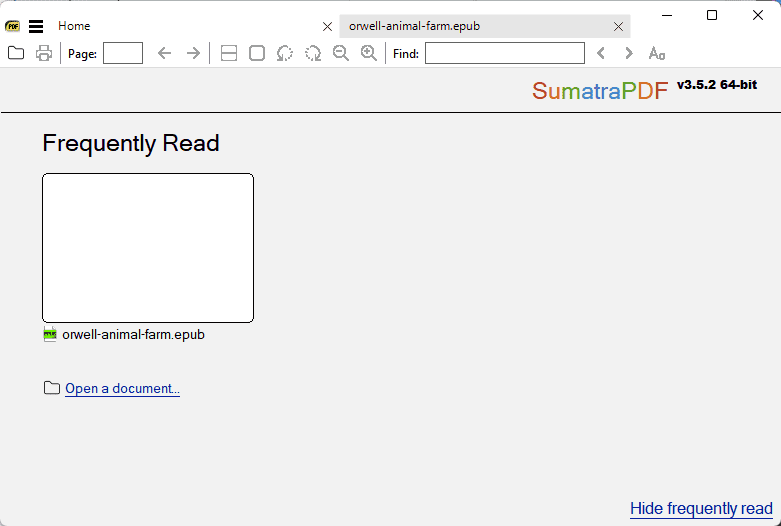
圖書館管理功能也運作得一塵不染,以易於存取的方式組織您的書籍。
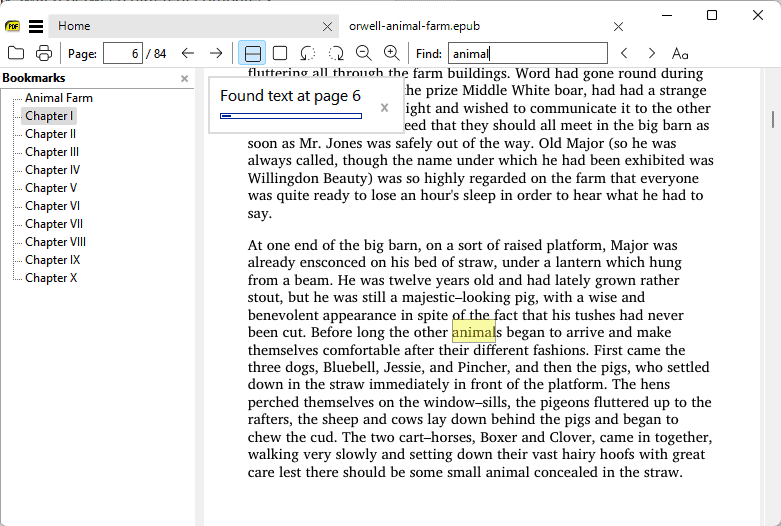
Sumatra 還可讓您使用鍵盤快捷鍵來簡化您的閱讀過程。此外,搜尋功能可確保您永遠不會遺失任何書籍。
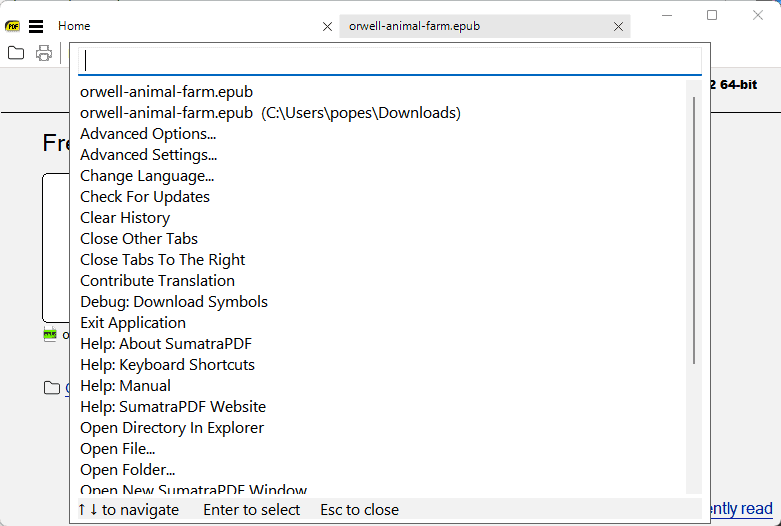
軟體的效能令人驚嘆,提供快速、輕鬆的整體體驗。
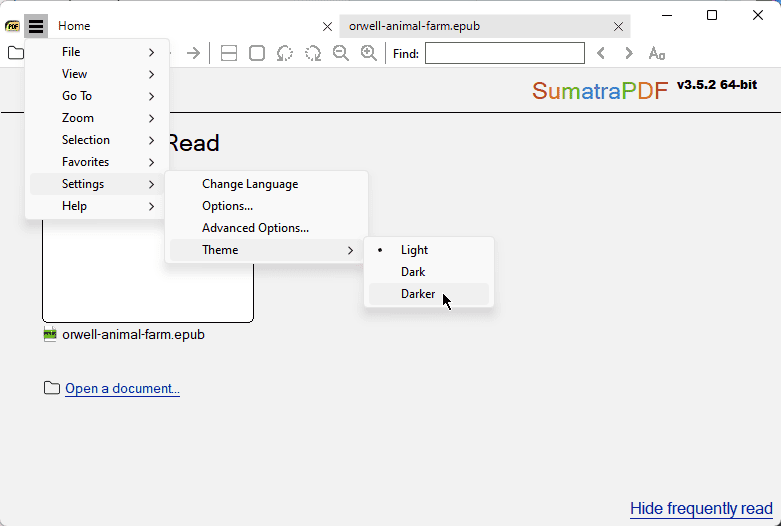
話雖這麼說,速度是有代價的,一些最新的功能不存在。其中包括表單和深度自訂。
優點:
- 輕量且快速構建
- 提供多種格式的支持
- 它可以透過 USB 隨身碟運行,非常便攜
- 包括一組有用的鍵盤快捷鍵
- 任意大小文字的快速搜尋功能
- 組織良好的 PDF 庫
缺點:
- 這是一個簡單的閱讀器,缺乏一些進階功能
- 部分用戶在修改偏好設定時遇到問題
4. Epub 閱讀器
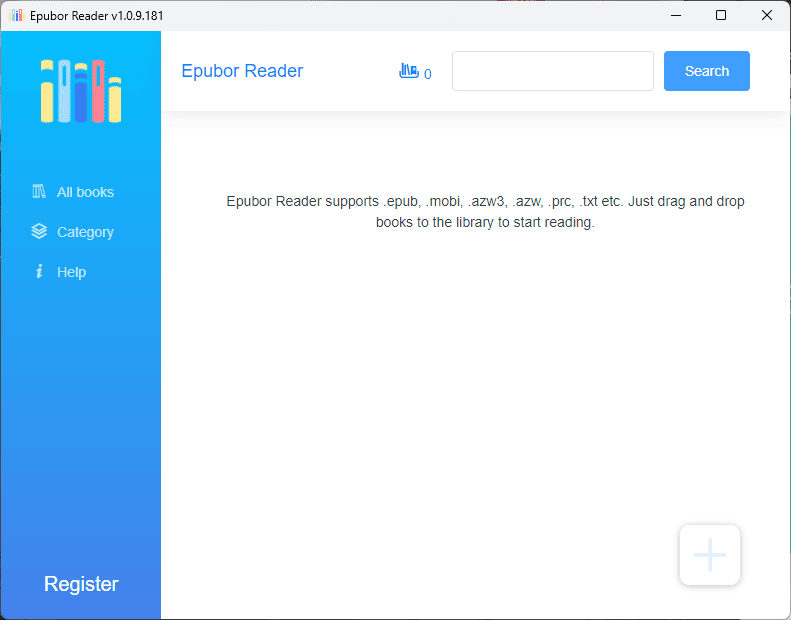
Epubor Reader是一款電子書閱讀器,支援EPUB、PDF、MOBI、AZW3、TXT等。
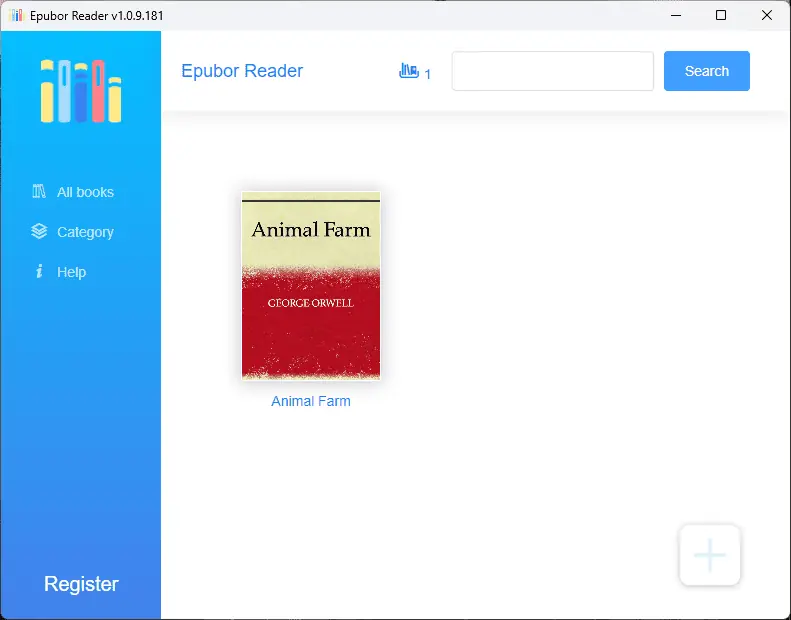
介面使用簡單且直觀,即使對於初學者來說也是如此,拖放功能使其更易於使用。
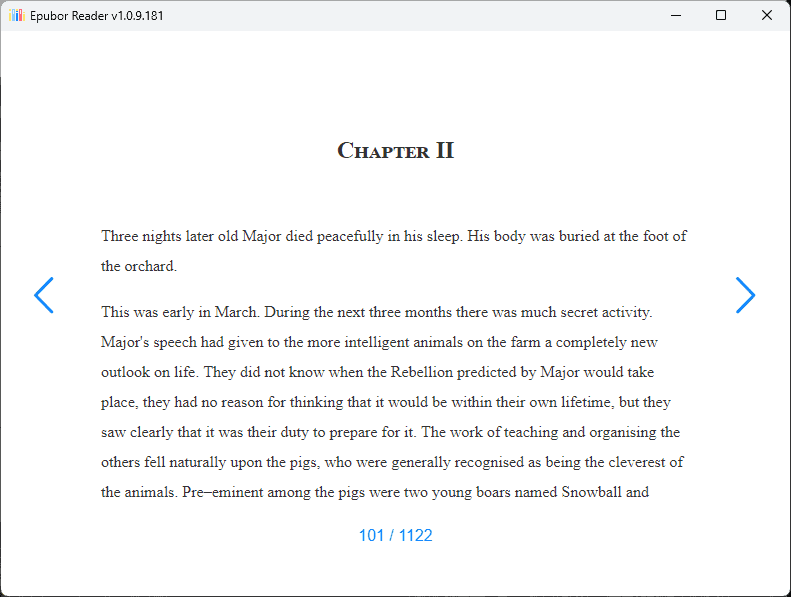
該軟體還包括文字轉語音功能,但它的效果不如其他軟體。
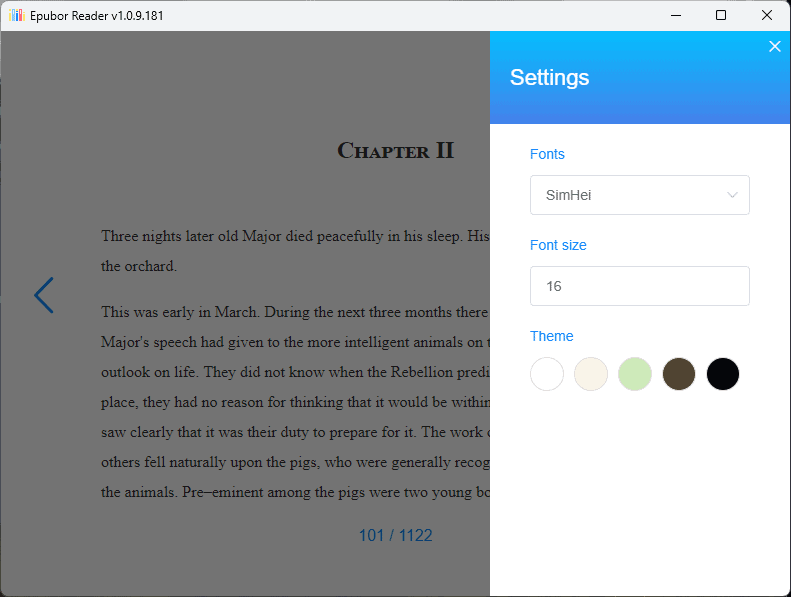
我對這個應用程式的測試中最突出的是它修改電子書元資料資訊的能力。

您可以對其進行評分、添加註釋,甚至更改封面圖片。
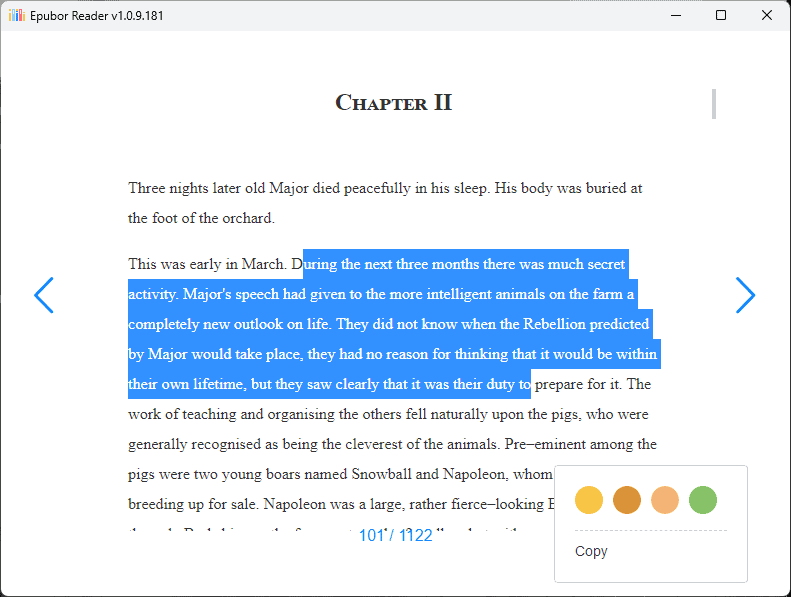
Epubor Reader的性能全面且穩定。但是,一些用戶抱怨終身許可證問題,因此我建議先嘗試試用版。
優點:
- 支援多種電子書格式,包括 Kindle、Kobo 和 Adobe DRM
- 該軟體易於使用,可以閱讀和添加書籍
- 包括高品質的電子書轉換
- 能夠編輯電子書的元資料、新增評級和註釋
- 包括 DRM 剝離工具
- 它可以用作線上電子書閱讀器
缺點:
- 您的 Windows 防禦系統可能會阻止安裝文件,但這是誤報。我已經使用最新的 Bit Defender Internet Security 防毒軟體測試了安裝程式。
- 許可證可能相當昂貴
- 如果您翻頁速度太快,軟體就會落後
5. 整潔的讀者
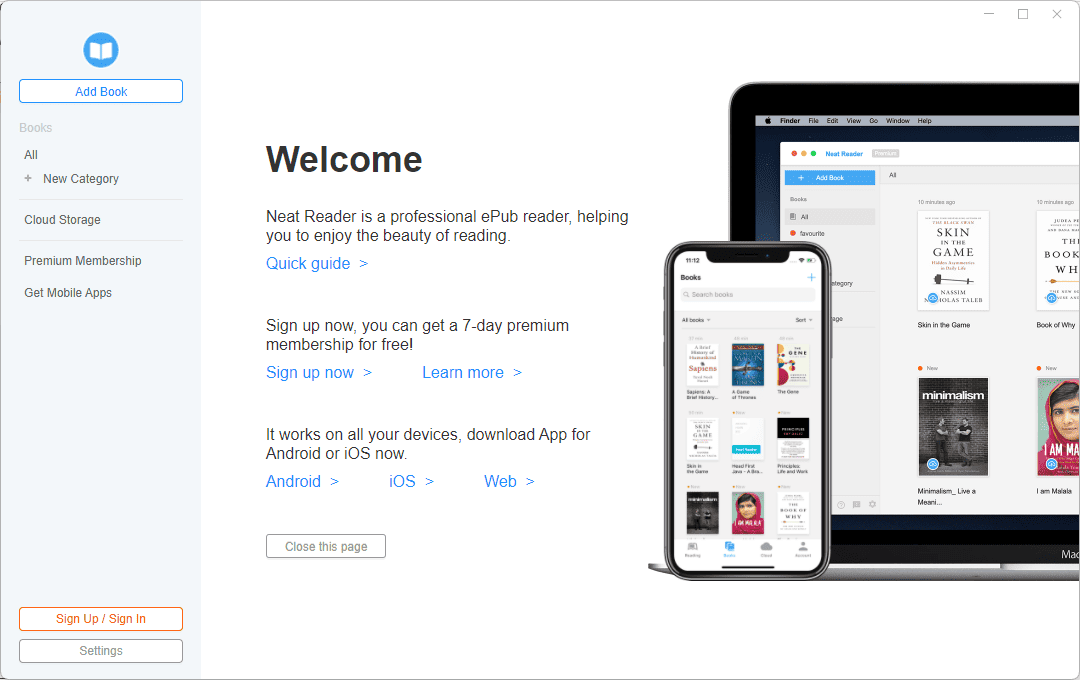
如果您想閱讀各種格式的電子書,Neat Reader 是另一個不錯的軟體選擇。這個有用的應用程式允許您甚至透過 Wi-Fi 傳輸匯入 EPUB 檔案。
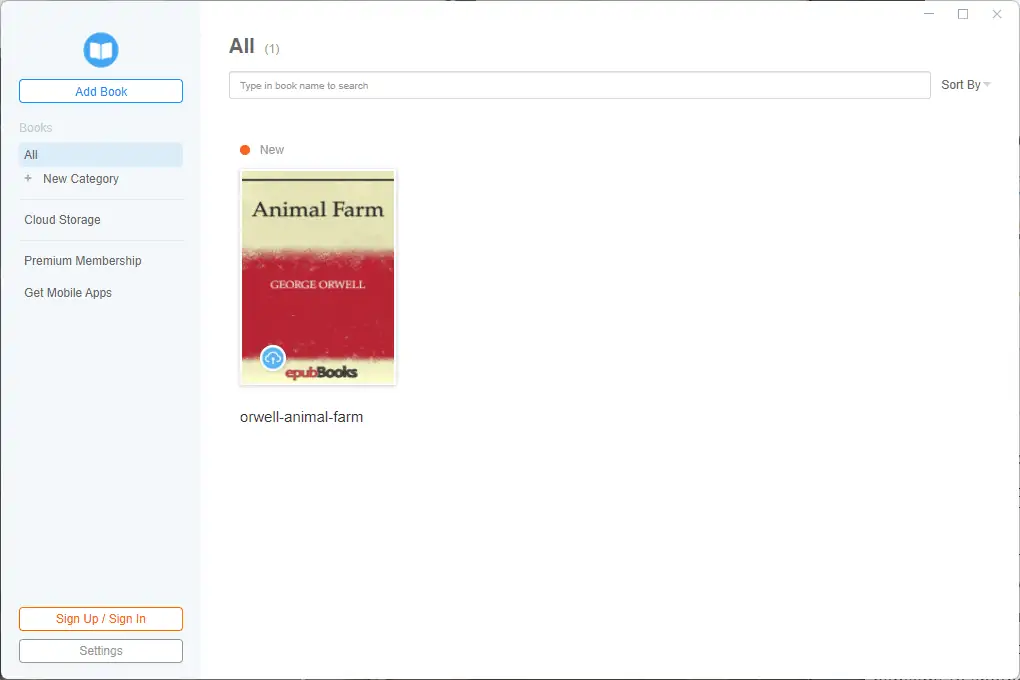
在我的測試中最突出的功能是全面的註釋工具。
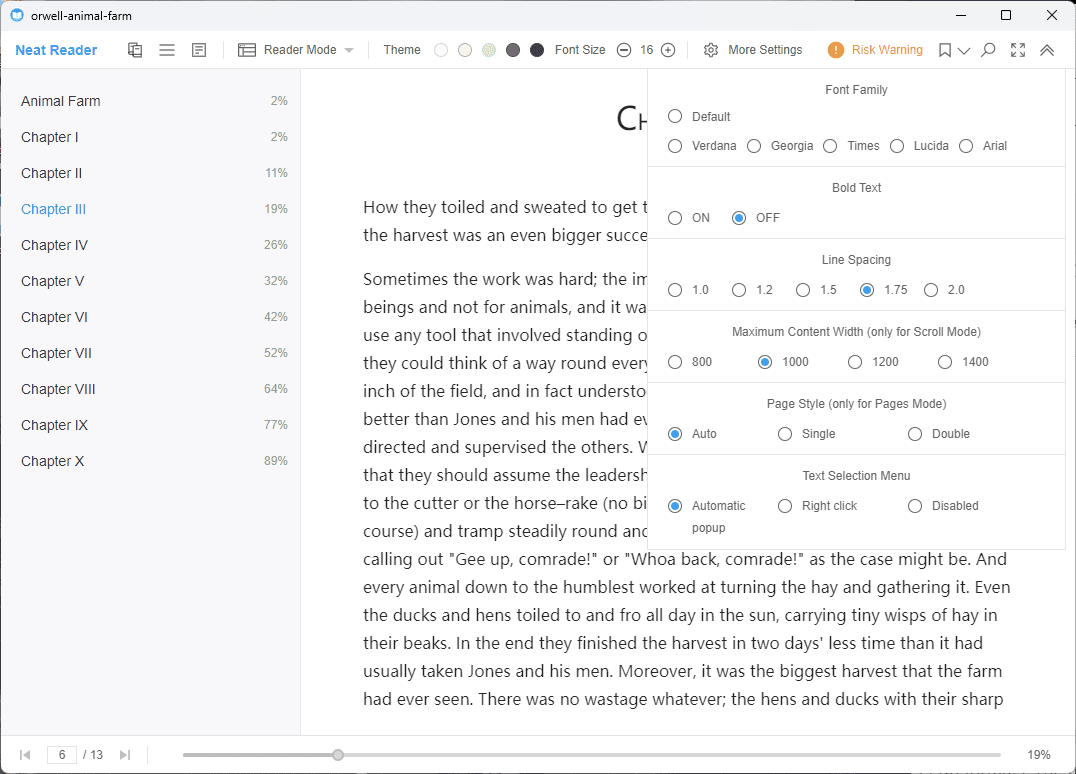
您可以使用它們突出顯示文字的某些部分、編寫註釋以及快速從一個突出顯示到另一個突出顯示。
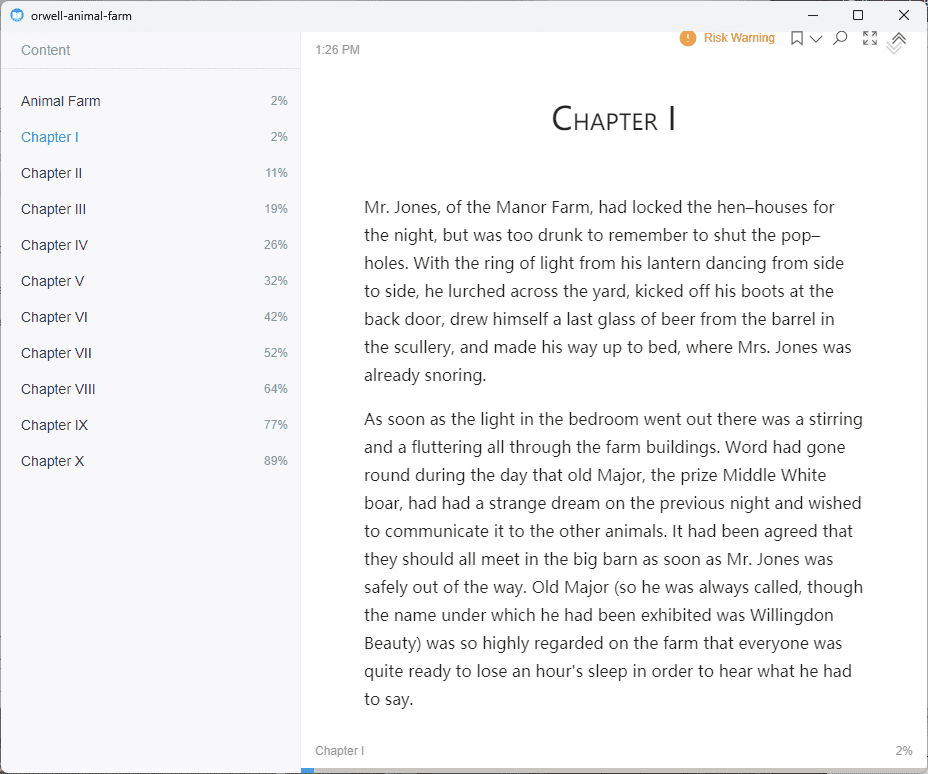
庫管理的設計不如其他軟體那麼好,但它仍然很有用。您可以建立類別,然後甚至將它們儲存在雲端作為備份。
Neat Reader 在性能方面也很不錯,為您的閱讀提供了一個穩定且響應靈敏的平台。
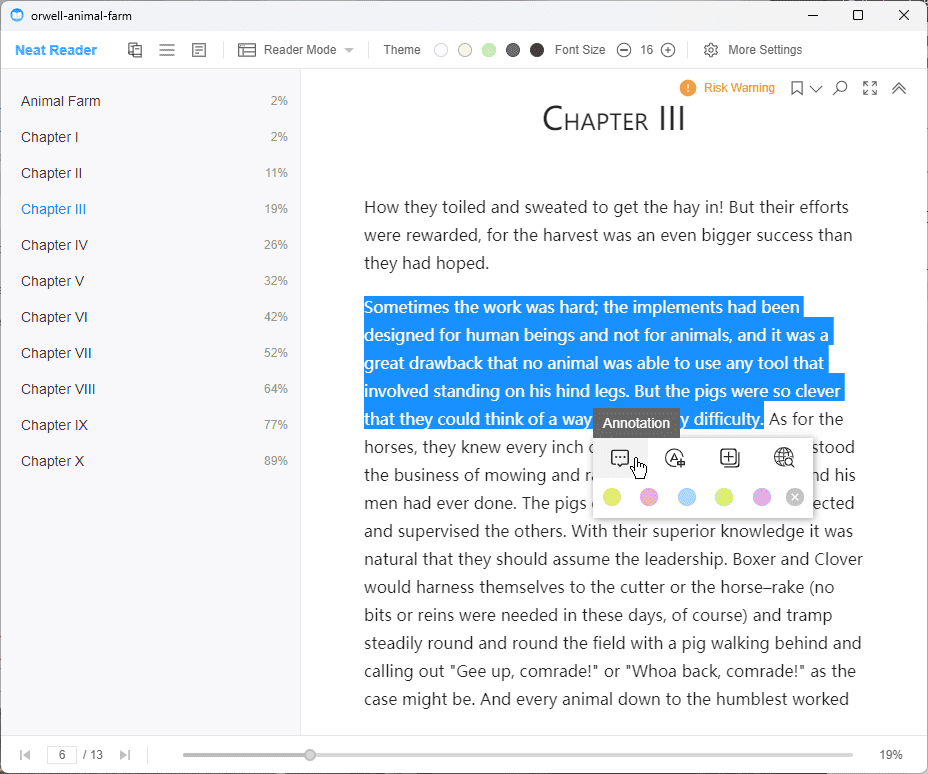
儘管如此,一些用戶對該應用程式不支援 DRM 檔案這一事實感到不滿。這適用於免費和付費方案。
優點:
- 它可以在平板電腦、智慧型手機或桌上型電腦上使用
- 軟體的免費版本提供您閱讀電子書所需的一切
- 完美支援 ePub 2 和大多數 ePub 3 標準
- 您可以在文字中新增註釋
- 為您的圖書提供安全的雲端儲存選項
- 筆記可以隨時匯出
缺點:
- 如果離線使用,該應用程式會出現很多延遲,尤其是對於大型書籍
- 翻頁過程有效,但對於較大的文件可能會很滯後
- 該應用程式的免費功能有限,但仍然有用
6. 圖書管理器
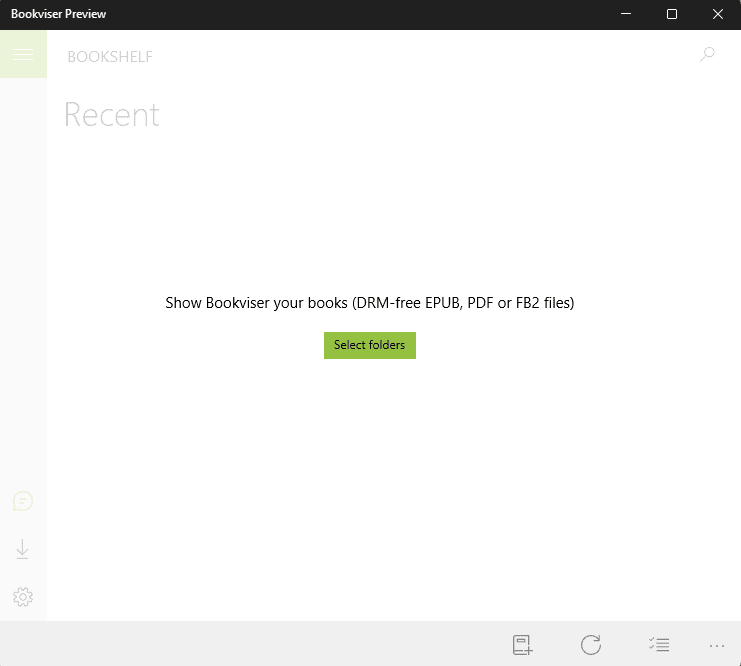
BookViser 是一款不錯的電子書閱讀器,可輕鬆支援文字、FB2 和 ePub 格式。使用者介面設計得非常精美,提供了一種獨特的方式來閱讀具有 3D 翻頁效果的書籍。
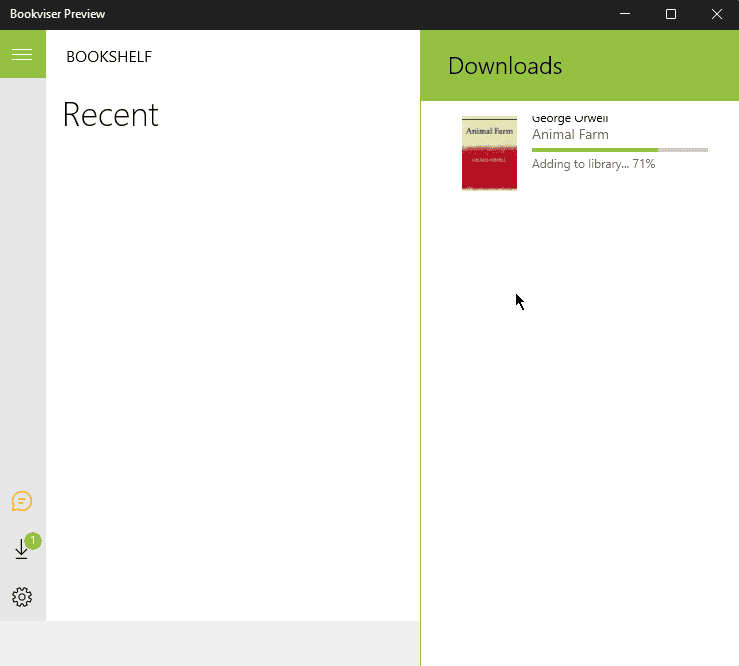
我喜歡這個軟體的地方是它有大量的客製化選項。
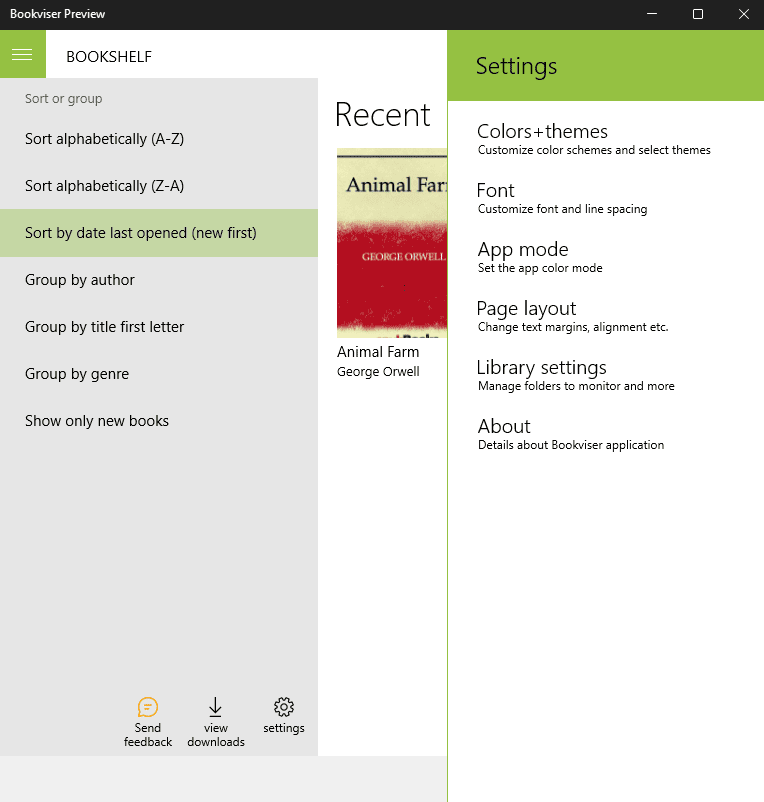
您可以更改字體大小和顏色,調整頁邊距,甚至可以設定自訂區域以點擊或滑動以獲得翻頁效果。
圖書館簡單但有效,提供對 Project Gutenberg、Smashwords 和 Feedbooks 等優秀電子書資源的存取。

在我的測試過程中,該軟體速度很快並且對我的命令做出了快速響應。不過,我注意到翻頁功能有時會有點延遲(取決於你滾動的速度).
優點:
- 支援多種格式選擇,包括文字、FB2 和 ePub
- 模仿實體書的3D翻頁效果
- 您可以自訂閱讀畫面以滿足您的需求
- 包括註釋工具
- 提供一套免費書籍
- 該介面易於導航和修改選項
缺點:
- 快速翻頁會導致反應速度變慢
- 免費版本提供有限數量的功能
7. 福瑞達
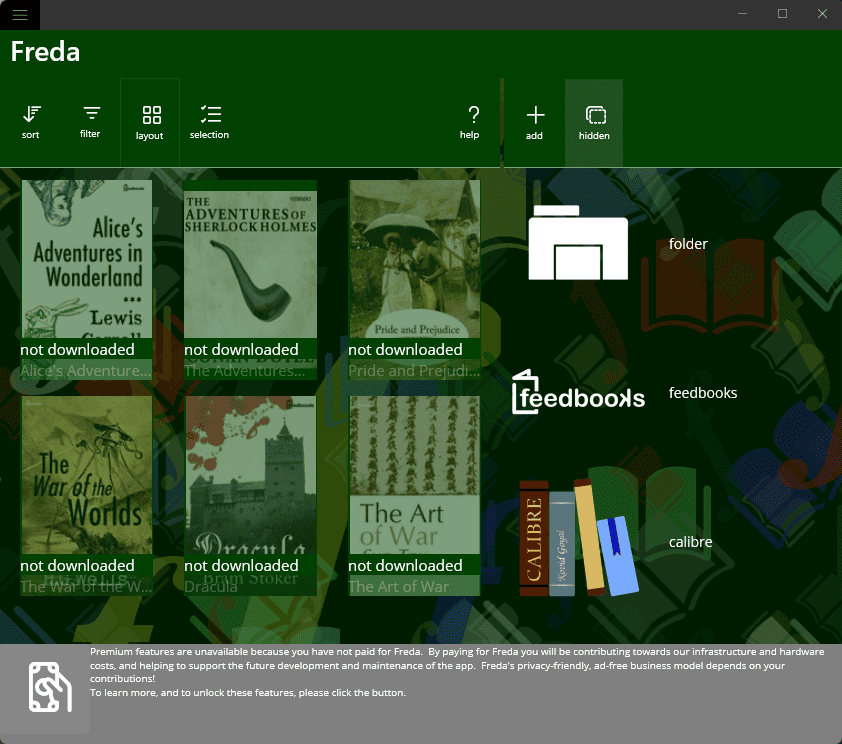
Freda 支援 EPUB、FB2 和 TXT 格式,沒有任何問題。
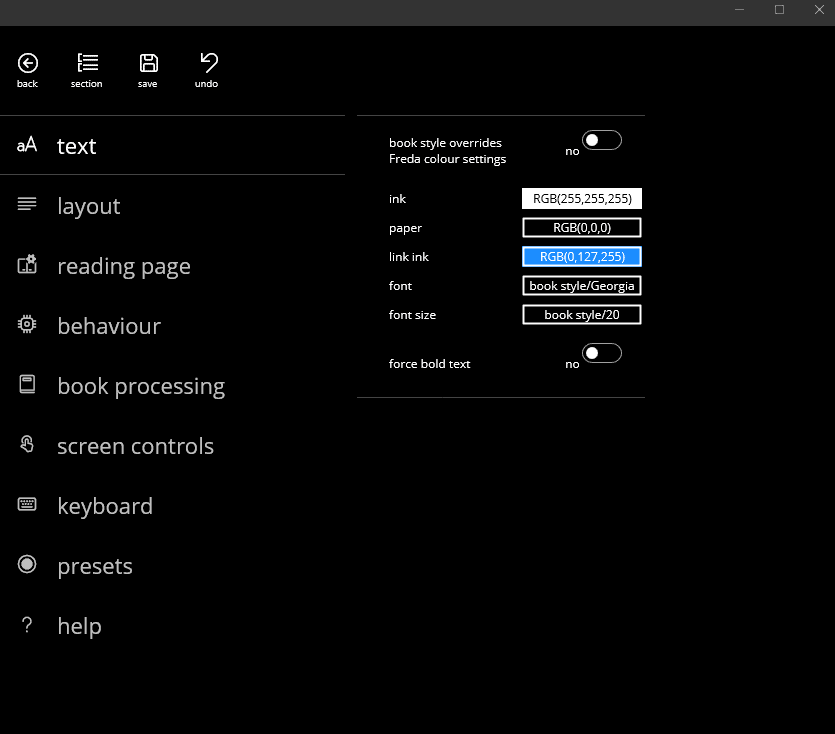
它還提供模仿實體書的 3D 翻頁功能。
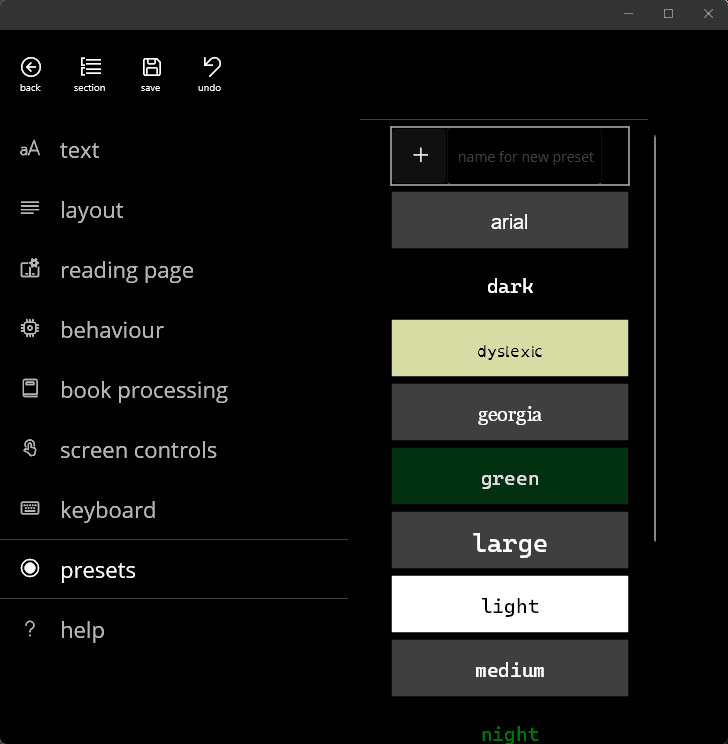
我喜歡可以自訂應用程式的各個方面,包括字體大小、顏色和背景。
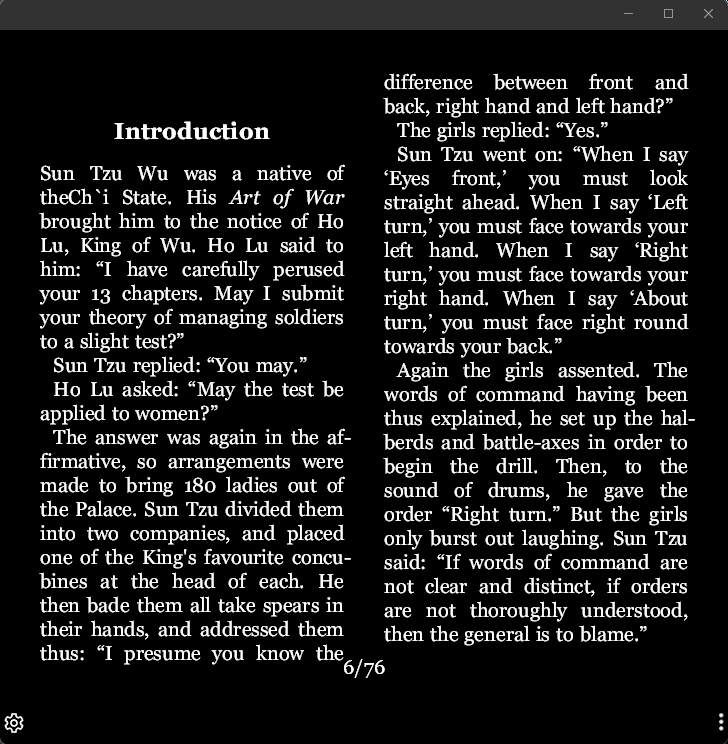
Freda 還支援書籤、註釋和突出顯示,以快速標記您的書籍或文件。更重要的是,文字轉語音選項在某些情況下可能會很有幫助。
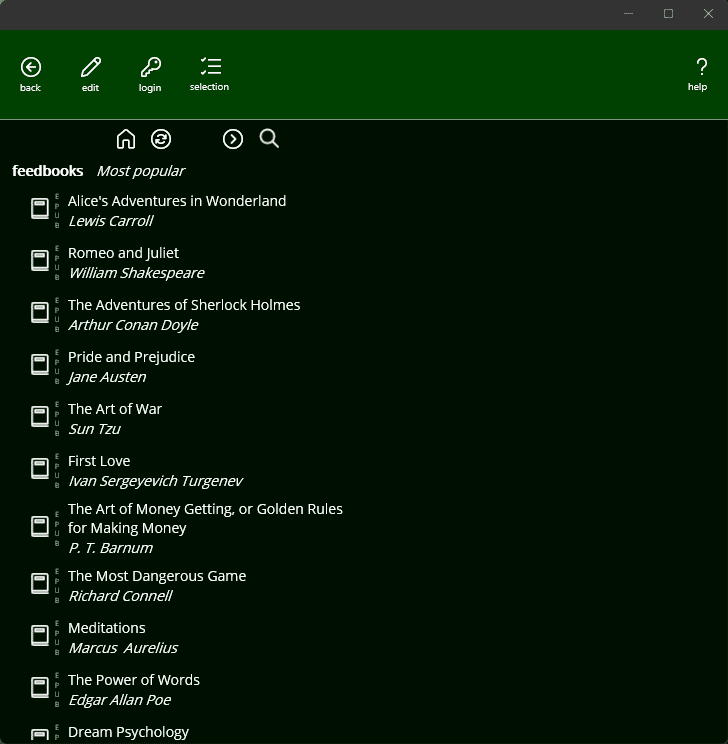
您可以使用 Freda 從 SD 卡、OneDrive 甚至 Internet Explorer 瀏覽器的網站傳輸書籍。此外,您還可以透過古騰堡方案免費存取數千本經典書籍。
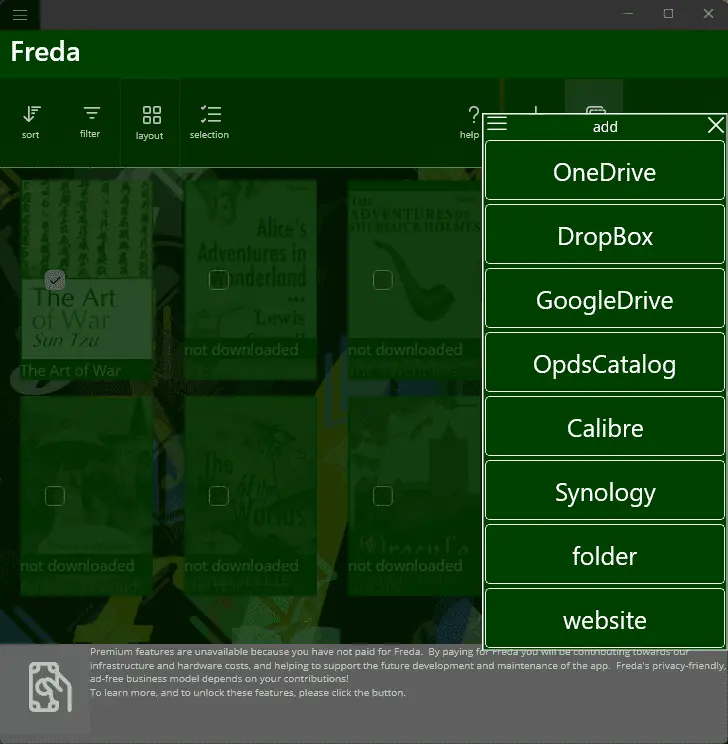
Freda 反應非常靈敏、穩定,在處理較大的書籍時不易出現延遲。在閱讀該應用程式的用戶評論時,他們對它不讀取 DRM EPUB 內容感到不安。
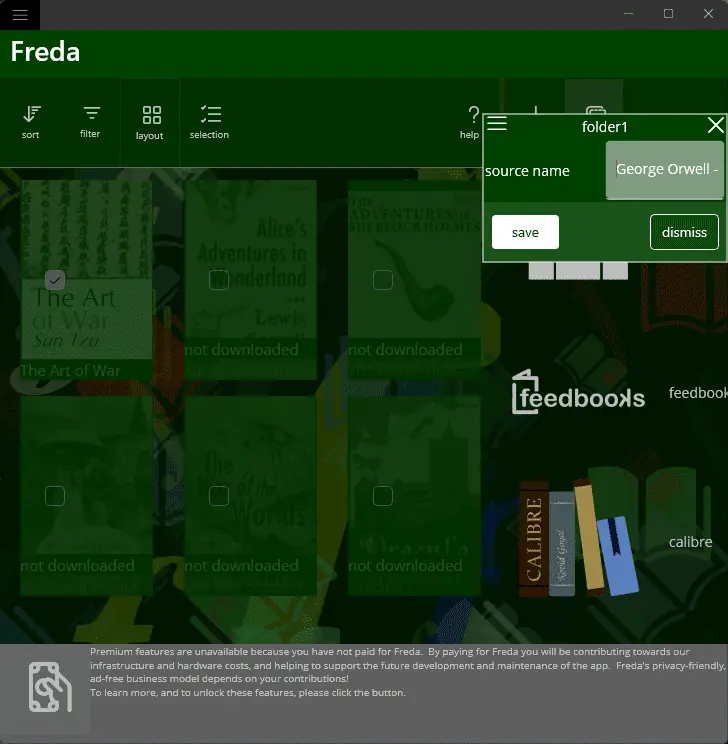
如果您熱衷於包含 DRM 功能,這只是一個問題,但閱讀器仍然是一個全面的選擇。
優點:
- 支援多種格式,包括 EPUB、FB2 和 TXT
- 您可以自訂字體大小、顏色和背景
- 包括有用的註釋工具和註釋
- 提供數量有限的免費書籍
- 輕鬆瀏覽菜單並實現您的目標
- 提供雲端支援
缺點:
- 免費版本有限制,但仍可用於閱讀電子書
- 免費版本包含一些廣告
- 該介面可能會讓某些用戶感到困惑
8. Adobe數字版
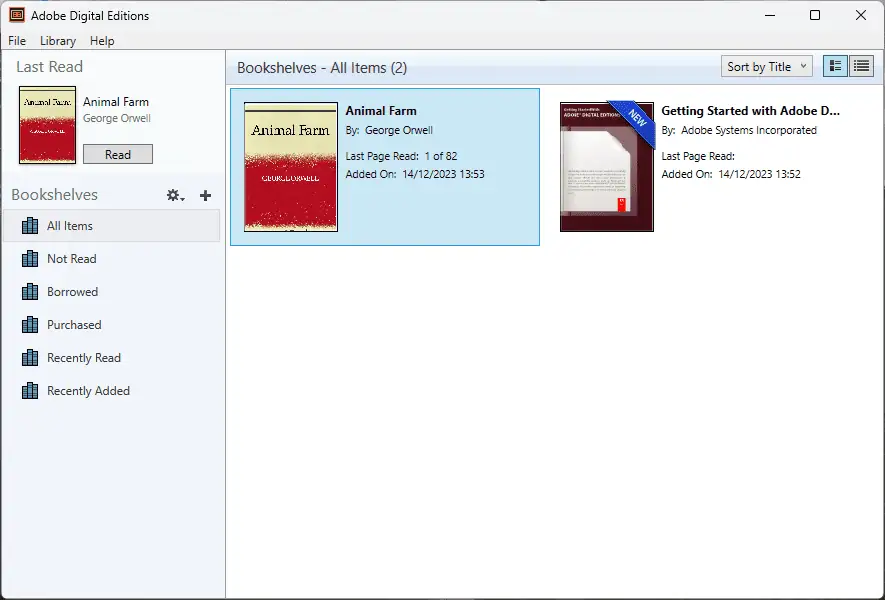
在 Adobe 設計該軟體時,我預計它會成為市場上的最佳選擇,但實際上還差得很遠。
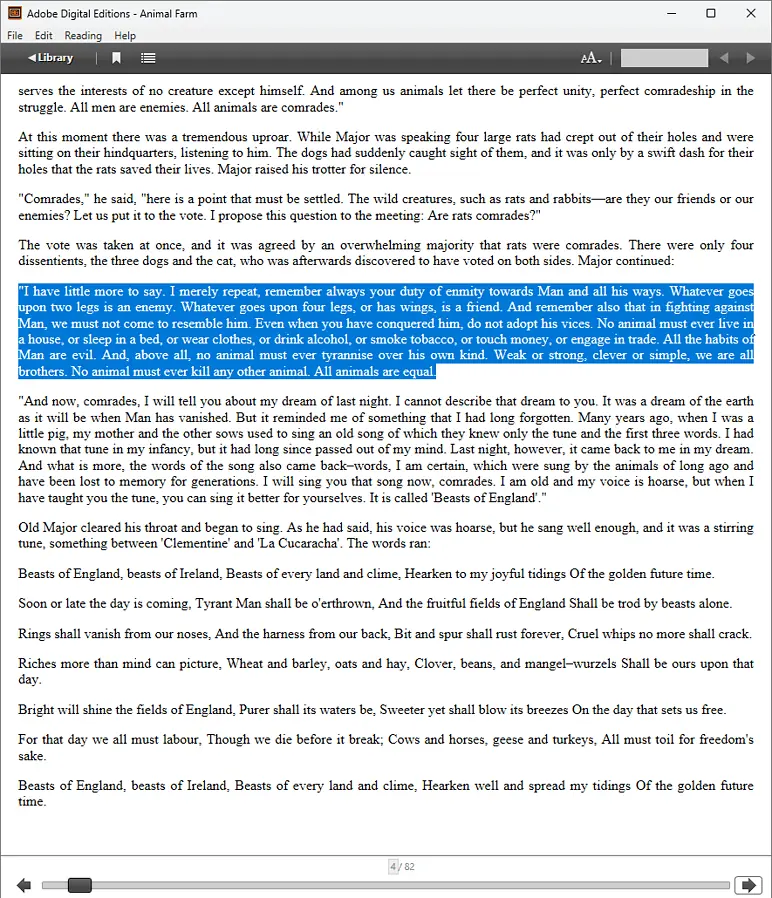
該軟體完全免費使用,並且支援多種格式,包括 EPUB 和 PDF。該介面設計精良,但缺乏用戶介面自訂選項,使其與其他電子書閱讀器相比失去了優勢。
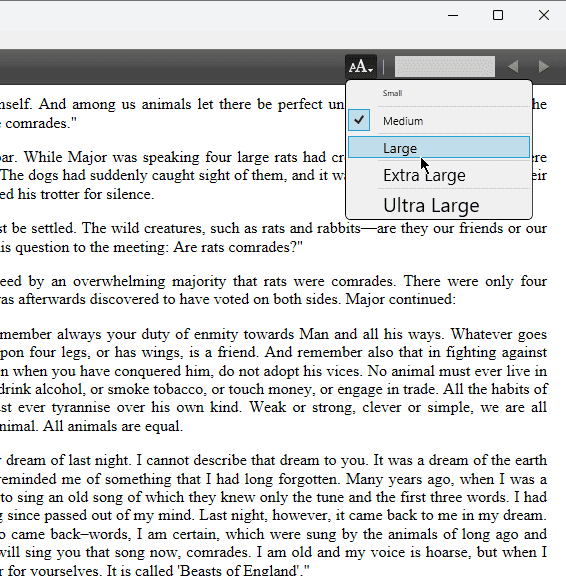
Adobe Digital Editions (ADE) 為受 Adobe DRM 保護的圖書提供全面支持,讓使用者可以從公共圖書館借閱電子書。
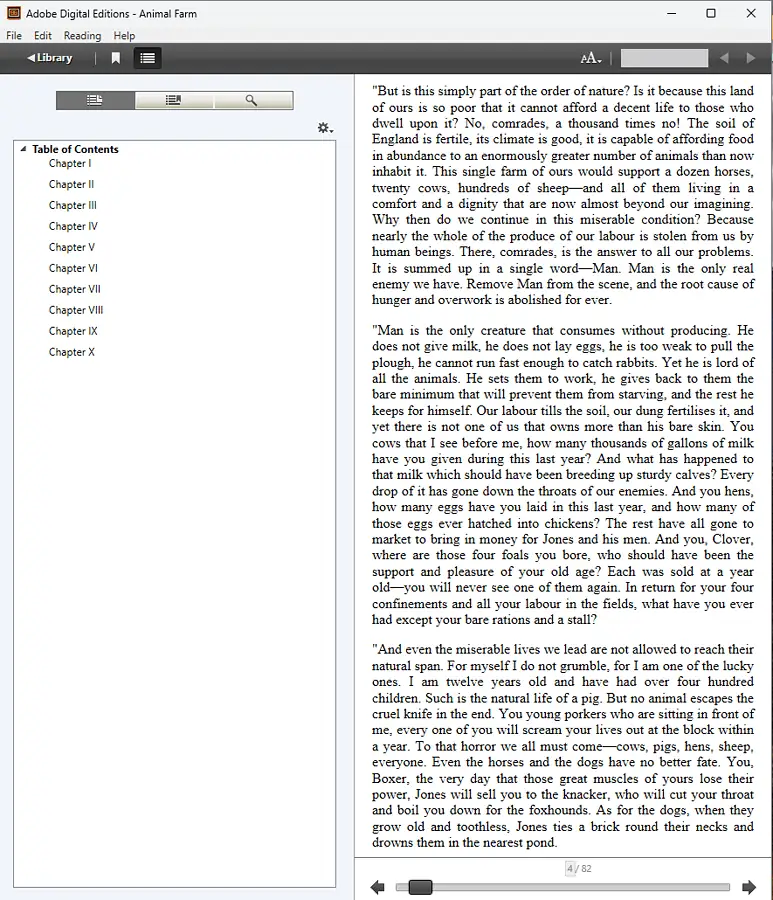
此外,它還支援 EPUB3 標準,確保音訊和視訊內容始終以最佳方式呈現。這意味著您可以使用該軟體動態調整影像大小,並提供對列、測驗和數學公式的支援。
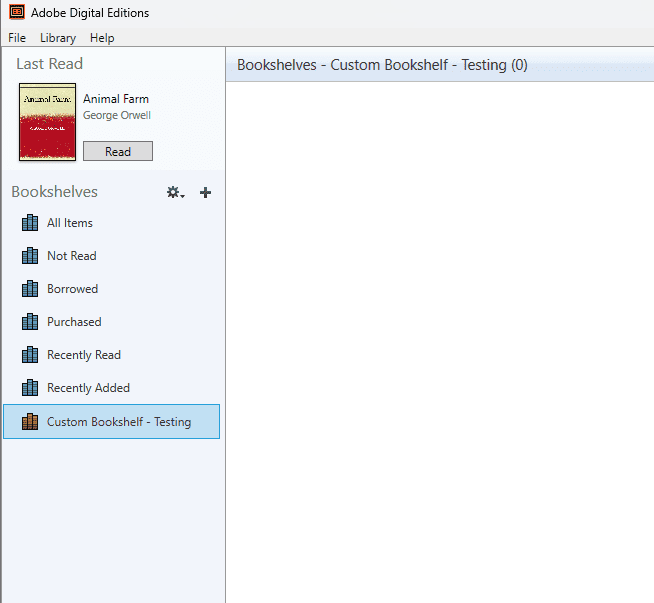
ADE 速度快,對任何命令都有回應,因此其效能符合預期,儘管功能的缺乏使其低於標準。
優點:
- 支援多種電子書格式,包括 PDF 和 EPUB
- 可以輕鬆地將庫傳輸到其他電腦或 iPad
- 完全支援 Adobe DRM 保護的圖書
- 它提供對 EPUB3 的支持
- 有效運作的內建搜尋功能
- 它可以與Windows中的JAWS和NVDA等各種螢幕閱讀器一起使用
缺點:
- 離線使用非常有限
- 它缺乏任何高級定制功能
- 不支援 Linux
9. 覆蓋
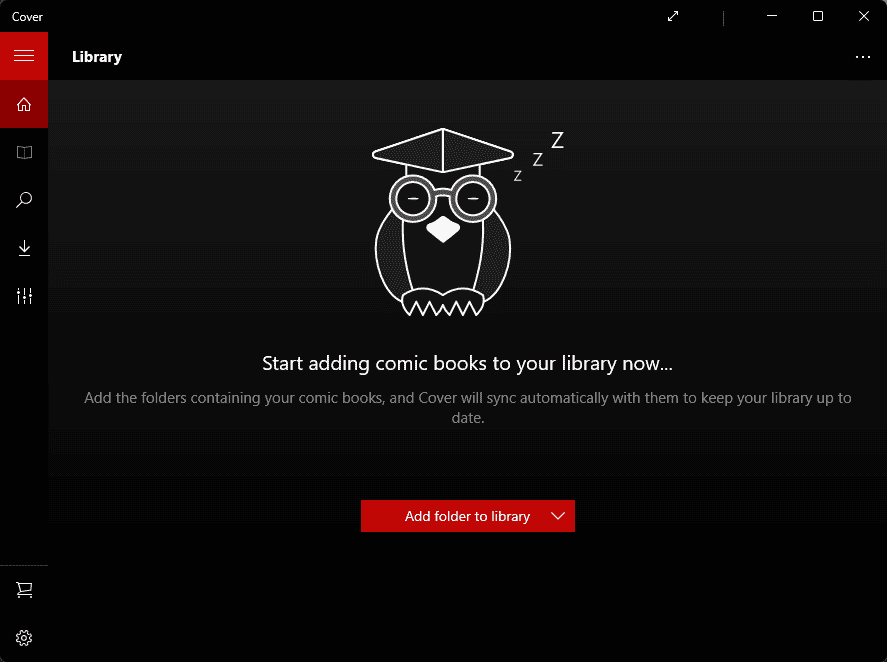
Cover是一款輕量的EPUB閱讀器,支援多種格式。這個應用程式是專門為漫畫書閱讀而設計的,並且具有證明這一點的功能。
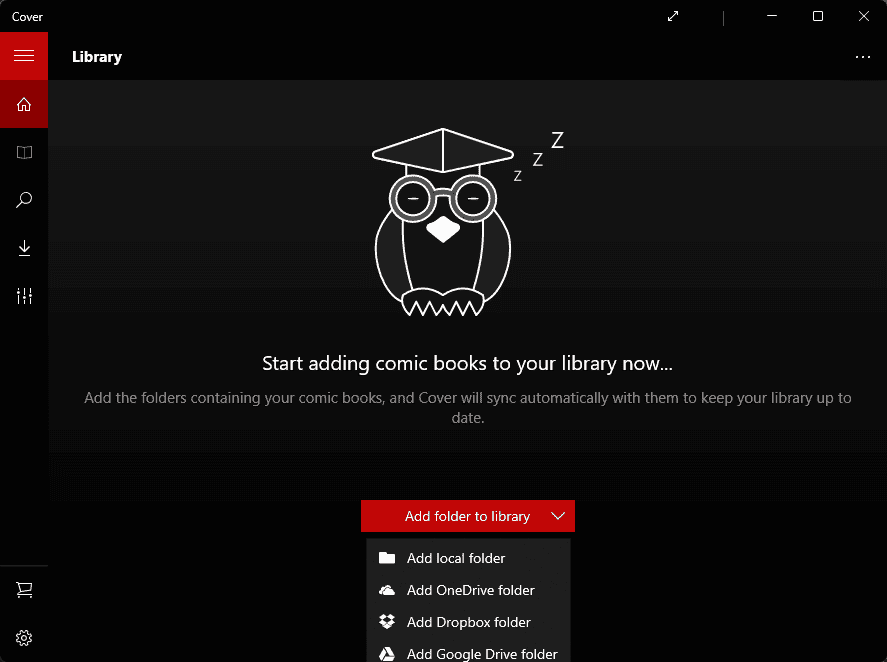
該應用程式還具有廣泛的自訂選項。您可以變更字體大小、背景,甚至文字顏色。如果您想聽書,也可以使用內建的文字轉語音功能。
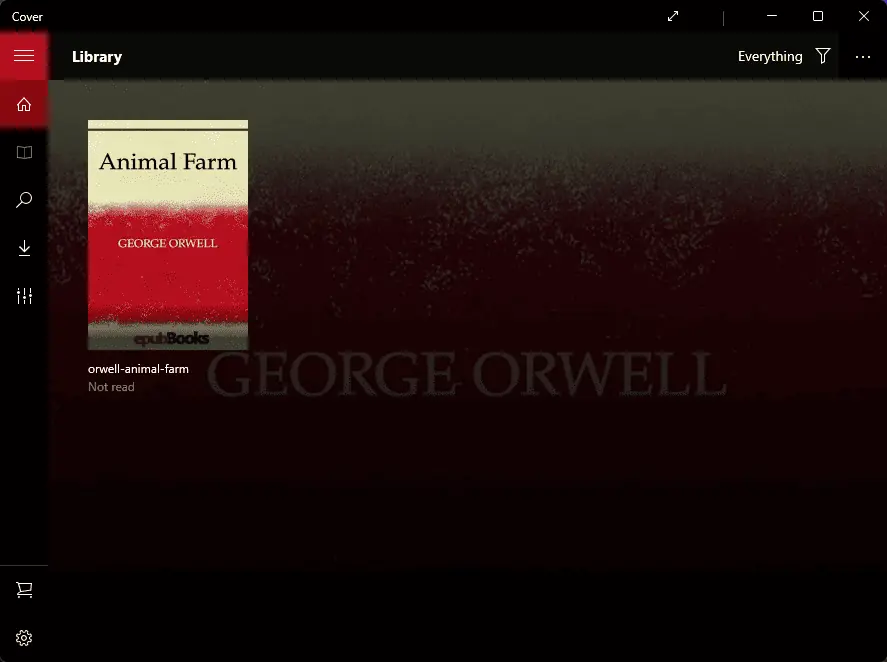
此外,Cover 還接受註釋、書籤和突出顯示。
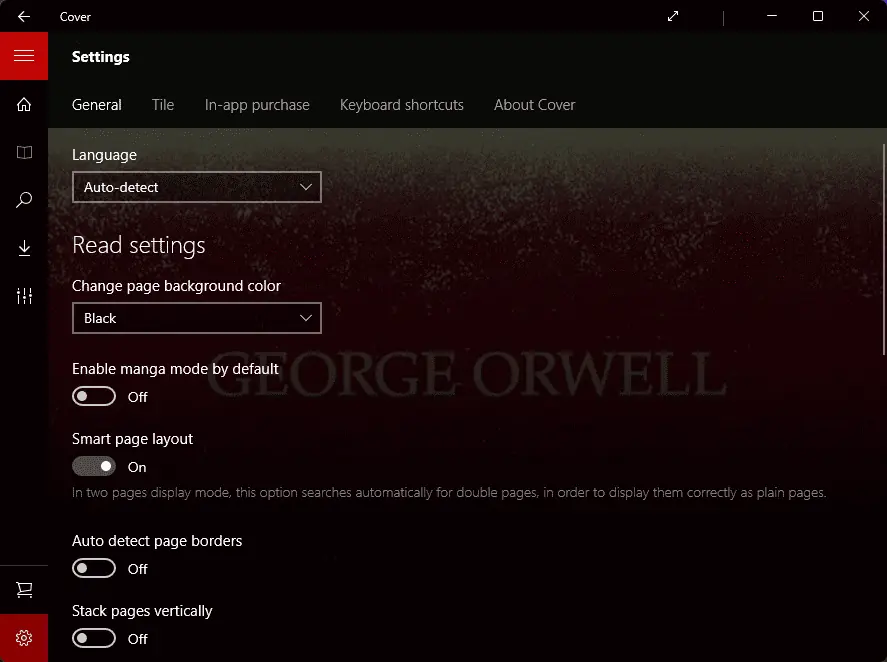
此外,Cover 允許從 SD 卡甚至 OneDrive 傳輸書籍。

您也可以從 Smashwords、FeedBooks 和 Project Gutenberg 圖書館存取電子書內容。
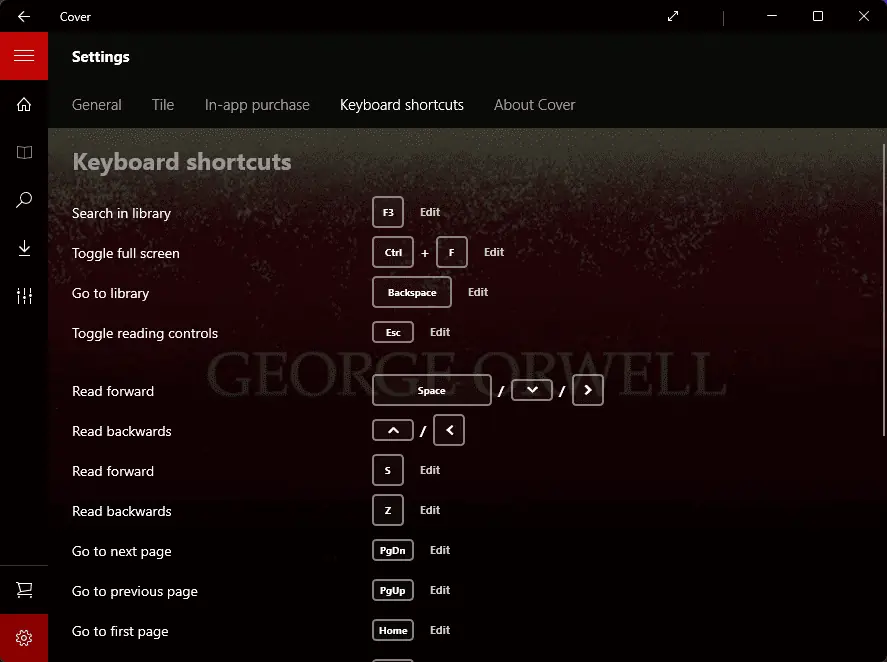
在效能測試期間,它的運作沒有任何延遲或卡住的頁面。
優點:
- 專為閱讀電子漫畫書而設計,但適用於任何類型
- 閱讀器螢幕可根據您的要求進行定制
- 它具有輕量級結構
- 菜單設計精良,確保輕鬆導航
- 它有一些內建的註釋工具
缺點:
- 一些用戶提到該應用程式有時會凍結
- 免費版本只有有限的功能
10. 工房桌面
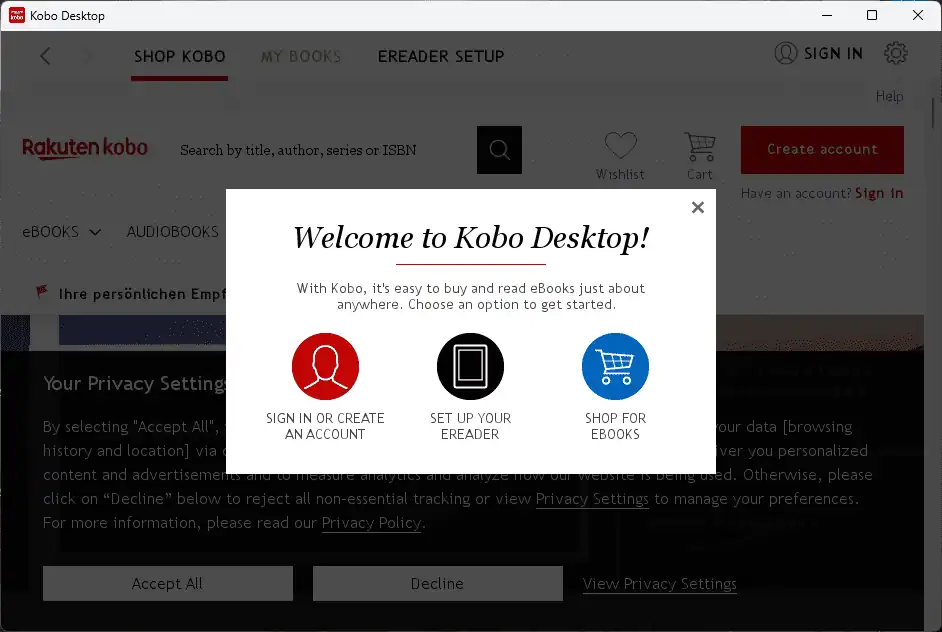
Kobo Desktop 是一款功能全面的電子書閱讀器,可接受各種文件格式,包括 EPUB。使用者介面簡單但有效。
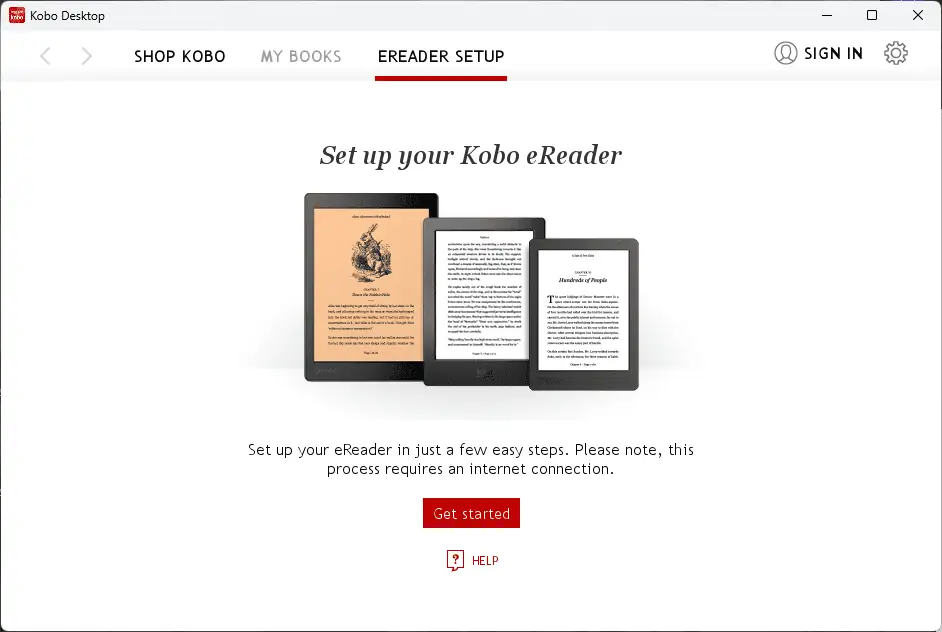
儘管該軟體主要以其訪問各種書店而聞名,但您也可以上傳電子書。
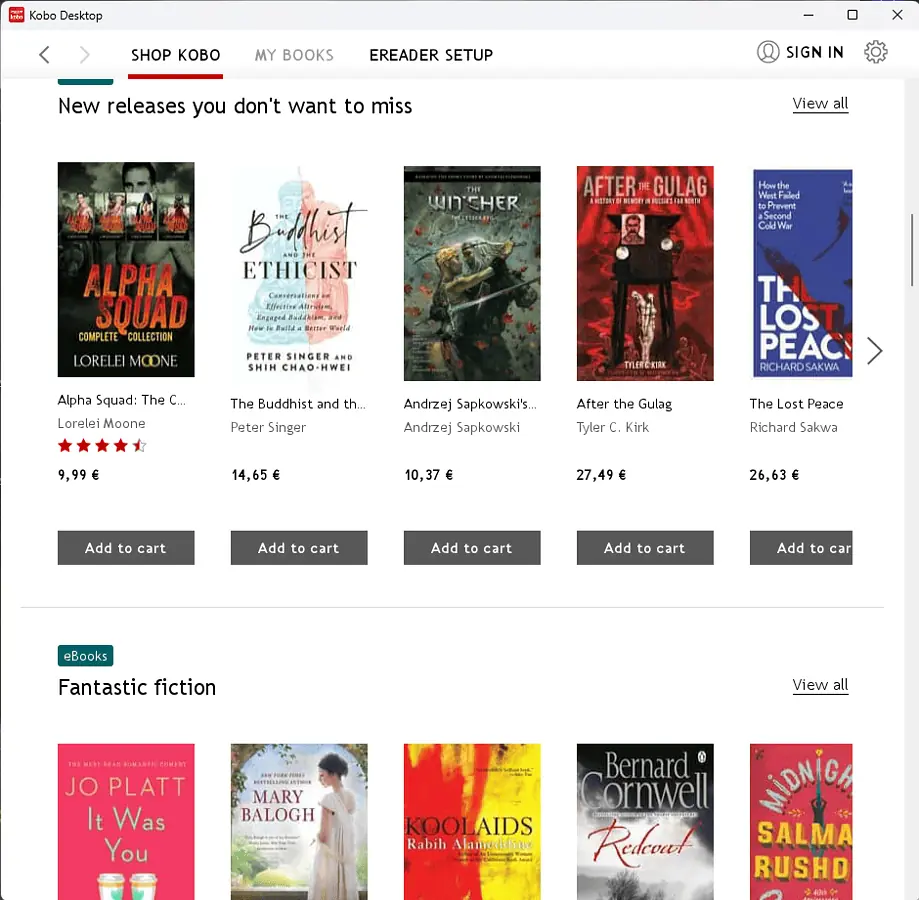
Kobo支援EPUB3標準,確保影音內容始終完美同步。您還可以透過探索 Smashwords、FeedBooks 和 Project Gutenberg 圖書館來找到新書閱讀。
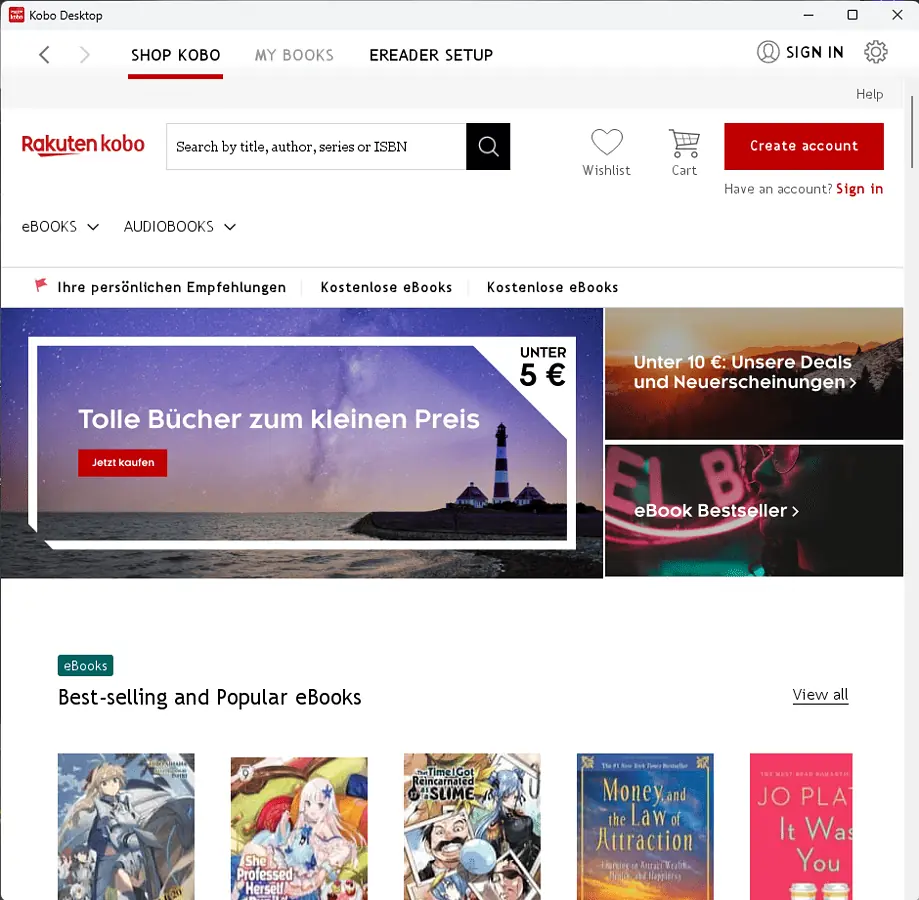
儘管如此,它仍然缺乏自訂選項。
優點:
- 與 Kindle 或其他服務相比,Kobo 提供了廣泛的選擇
- 支援一系列格式和文件類型
- 它配備整合 Wi-Fi 功能,方便存取
- 與通用 ePub 格式完全相容
- 它是多設備設定的一部分,允許在任何設備上輕鬆訪問
缺點:
- 它運行緩慢,尤其是大型電子書
- 選單的設定可能會令人困惑
- 無線功能會更快耗盡裝置的電池
我如何選擇 Windows 的最佳 EPUB 閱讀器
我測試了 20 多個軟體選項來建立此清單:
- I 從官方來源下載了所有工具並將它們安裝在我的測試設備上.
- 我保證了軟體 支援EPUB、PDF、MOBI等多種電子書格式。
- 我為最終清單選擇的所有軟體 必須有一個用戶友好的介面, 這包括 視覺設計以及調整字體、顏色主題和夜間模式的能力.
- 我檢查了註釋功能,例如能力 突出顯示文字、添加註釋以及為特定頁面添加書籤.
- 好的 EPUB 讀者也應該包括 強大的圖書館管理功能, 這包括 對您的書籍進行排序、在圖書館內搜尋並追蹤您的閱讀進度.
- 它應該快速且反應靈敏.
以下是最佳 EPUB 閱讀器軟體的簡要概述和排名:
| 軟體 | 文件格式 | 用戶界面 | 註解 | 圖書館管理 | 性能 |
|---|---|---|---|---|---|
| 天鷹讀者 | PDF、EPUB、MOBI、TXT | 乾淨,用戶友好 | 有限的註釋功能 | 圖書館基礎管理 | 5/5 |
| 口徑 | 多種,包括 EPUB、MOBI、PDF | 功能豐富且可自訂 | 豐富的註釋工具 | 強大的圖書館管理 | 4.5/5 |
| 蘇門答臘PDF閱讀器 | PDF、EPUB、MOBI、XPS、DjVu | 簡約且快速 | 有限的註釋支持 | 基本功能 | 4/5 |
| Epub 閱讀器 | EPUB、PDF、AZW3、MOBI | 直覺且現代 | 基本註釋功能 | 簡化的圖書館管理 | 5/5 |
| 整潔的讀者 | PDF、EPUB、MOBI、TXT | 乾淨現代的設計 | 基本註釋工具 | 有組織的圖書館管理 | 4/5 |
| 圖書管理器 | EPUB、TXT、FB2、HTML、MOBI | 使用者友好且可自訂 | 有限的註釋支持 | 圖書館組織 | 3/5 |
| 福瑞達 | EPUB、FB2、HTML、TXT、MOBI | 現代且可定制 | 基本註釋功能 | 圖書館分類 | 4/5 |
| Adobe數字版 | EPUB、PDF | 拋光且專業 | 豐富的標註工具 | 綜合圖書館管理 | 2/5 |
| 覆蓋 | EPUB、PDF、MOBI | 簡約直觀 | 有限的註釋支持 | 簡化的圖書館管理 | 3/5 |
| 工房 | EPUB、PDF、MOBI、TXT | 使用者友好且可自訂 | 基本註釋功能 | 圖書館綜合管理 | 4/5 |
如何使用 EPUB 閱讀器
- 下載並安裝 Microsoft Store 中的 Aquile Reader。
- 從安裝該應用程式的位置執行該應用程式。
- 點擊您要從圖書館打開的書籍即可開始閱讀。
- 選擇文字的一部分並對其進行註釋、突出顯示或翻譯。
您可能也有興趣:
- 如何在 Microsoft 365 移動應用中合併 PDF
- 如何在 Windows 11/10 中編輯 PDF 和轉換 PDF?
- 修復 PDF 預覽處理程序在 Outlook 中不起作用的問題 [5 種方法]
市場上有很多選擇,但現在您距離找到適用於 Windows 的最佳 EPUB 閱讀器又更近了一步。
請隨時在下面的評論部分分享您的選擇。
常見問題
什麼是 EPUB 閱讀器?
EPUB 閱讀器是一個可讓您開啟和閱讀 EPUB 格式電子書的程式。這種格式在數位書籍中很受歡迎,因為它可以調整文字以適合您的螢幕,從而可以輕鬆地在電子閱讀器、平板電腦和手機等不同設備上閱讀。 EPUB 閱讀器通常具有額外的功能,例如更改字體大小、搜尋文字和添加書籤,以使閱讀更加愉快。
如何在 Windows 10/11 上開啟 EPUB 檔案?
要在 Windows 10/11 上開啟 EPUB 文件,您可以使用 Calibre、Adobe Digital Editions 或 Microsoft Edge 等免費應用程式。首先,下載並安裝其中一個應用程式。然後,右鍵單擊 EPUB 文件,選擇開啟方式,然後選擇您安裝的應用程式。這使您可以直接在 Windows 電腦上閱讀 EPUB 電子書。
如何將 EPUB 轉換為 PDF?
要將 EPUB 轉換為 PDF,請使用免費的線上轉換器(如 Zamzar)或電子書管理工具(如 Calibre)。對於線上轉換器,上傳 EPUB 文件,選擇 PDF 作為輸出格式,然後開始轉換。使用 Calibre,將您的 EPUB 新增到庫中,選擇圖書,然後按一下「轉換圖書」以選擇 PDF 作為目標格式。